Page 1
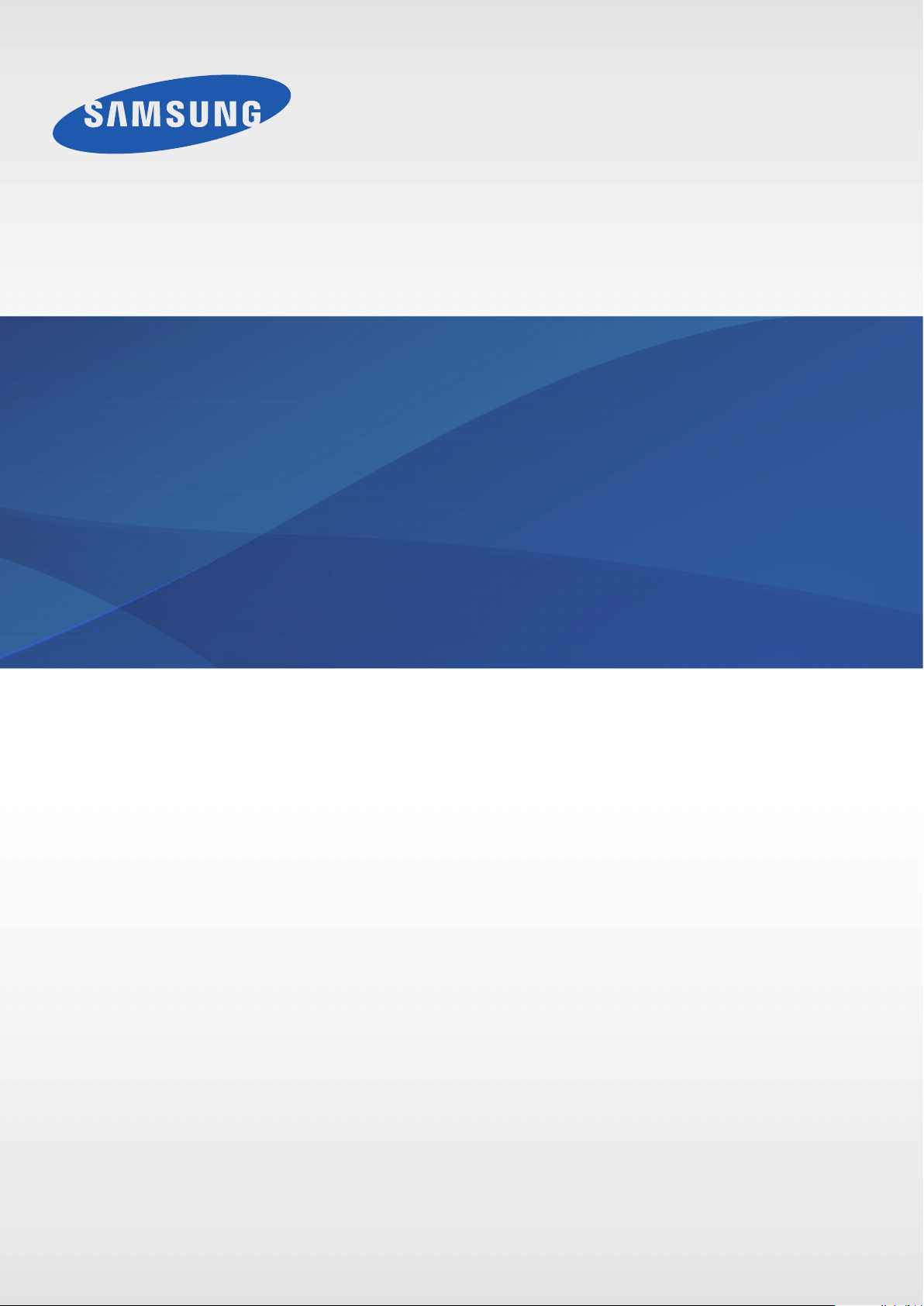
SM-G900FD
Руководство
пользователя
Russian. 07/2014. Rev.1.0
www.samsung.com
Page 2
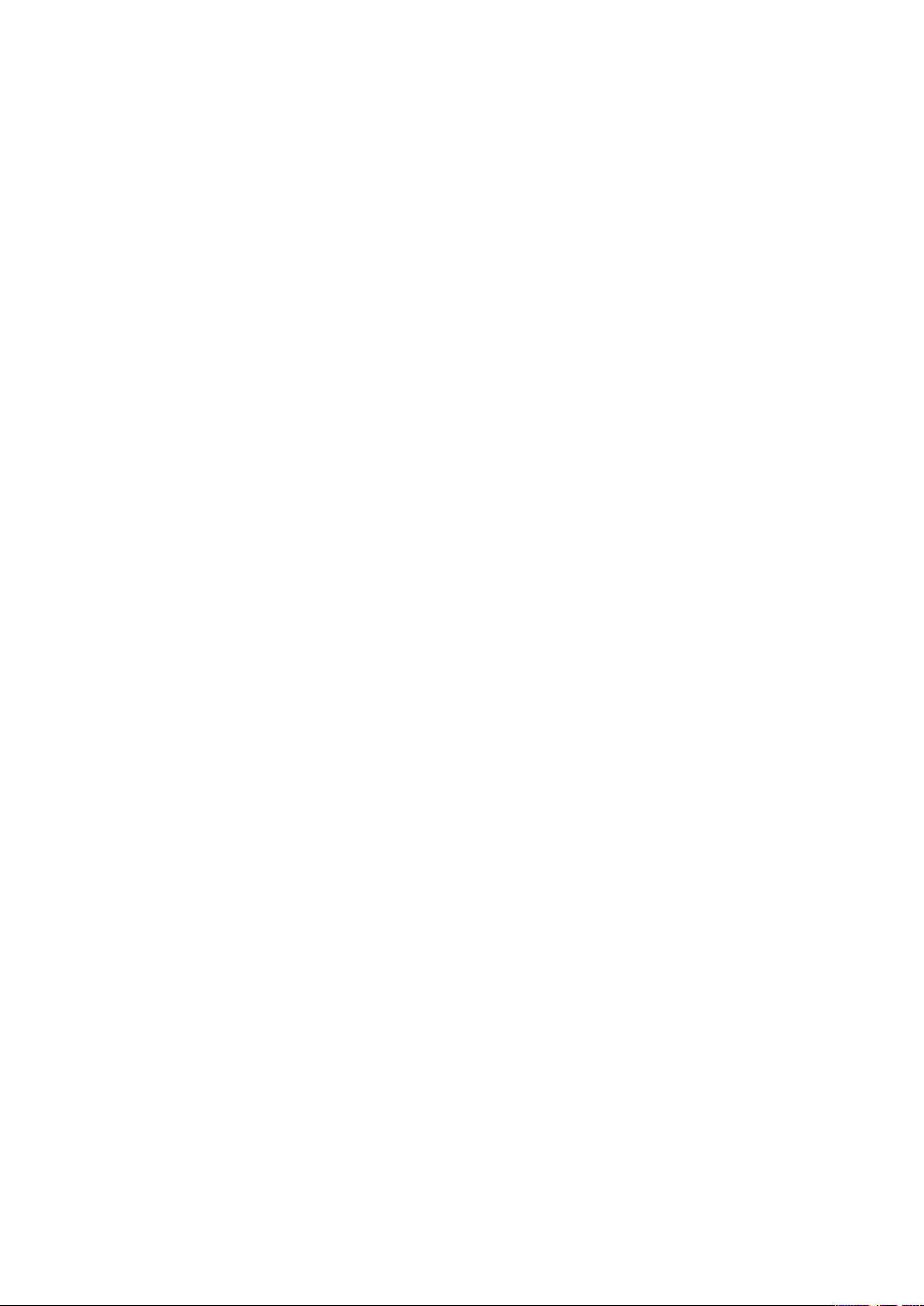
Содержание
Прочтите перед
использованием
Начало работы
8 Внешний вид устройства
10 Кнопки
11 Комплект поставки
12 Установка SIM- или USIM-карты и
аккумулятора
15 Использование двух SIM- или USIM-карт
16 Зарядка аккумулятора
19 Установка карты памяти
21 Включение и выключение устройства
21 Правильное обращение с устройством
22 Блокировка и разблокировка устройства
Персонализация
43 Переход в простой режим работы
43 Управление главным экраном и экраном
приложений
46 Изменение способа блокировки экрана
47 Установка обоев
47 Изменение мелодий вызова
48 Настройка учетных записей
48 Перемещение контактов с других
устройств
Подключение к сети
50 Подключение к сети мобильной связи
50 Подключение к сети Wi-Fi
52 Функция ускорения загрузки
52 Переключатель «Смарт-сеть»
Основные сведения об
устройстве
23 Сенсорный экран
26 Значки состояния
27 Панели уведомлений и быстрых
настроек
31 Главный экран и экран приложений
35 Запуск приложений
35 Установка и удаление приложений
37 Ввод текста
40 Функция энергосбережения
42 Просмотр справочной информации
53 Модемы и мобильные точки доступа
Движения и эргономичные
функции
55 Управление жестами
59 Мгновенный просмотр
59 Несколько окон
64 Панель инструментов
65 Управление одной рукой
66 Увеличение чувствительности
сенсорного экрана
2
Page 3
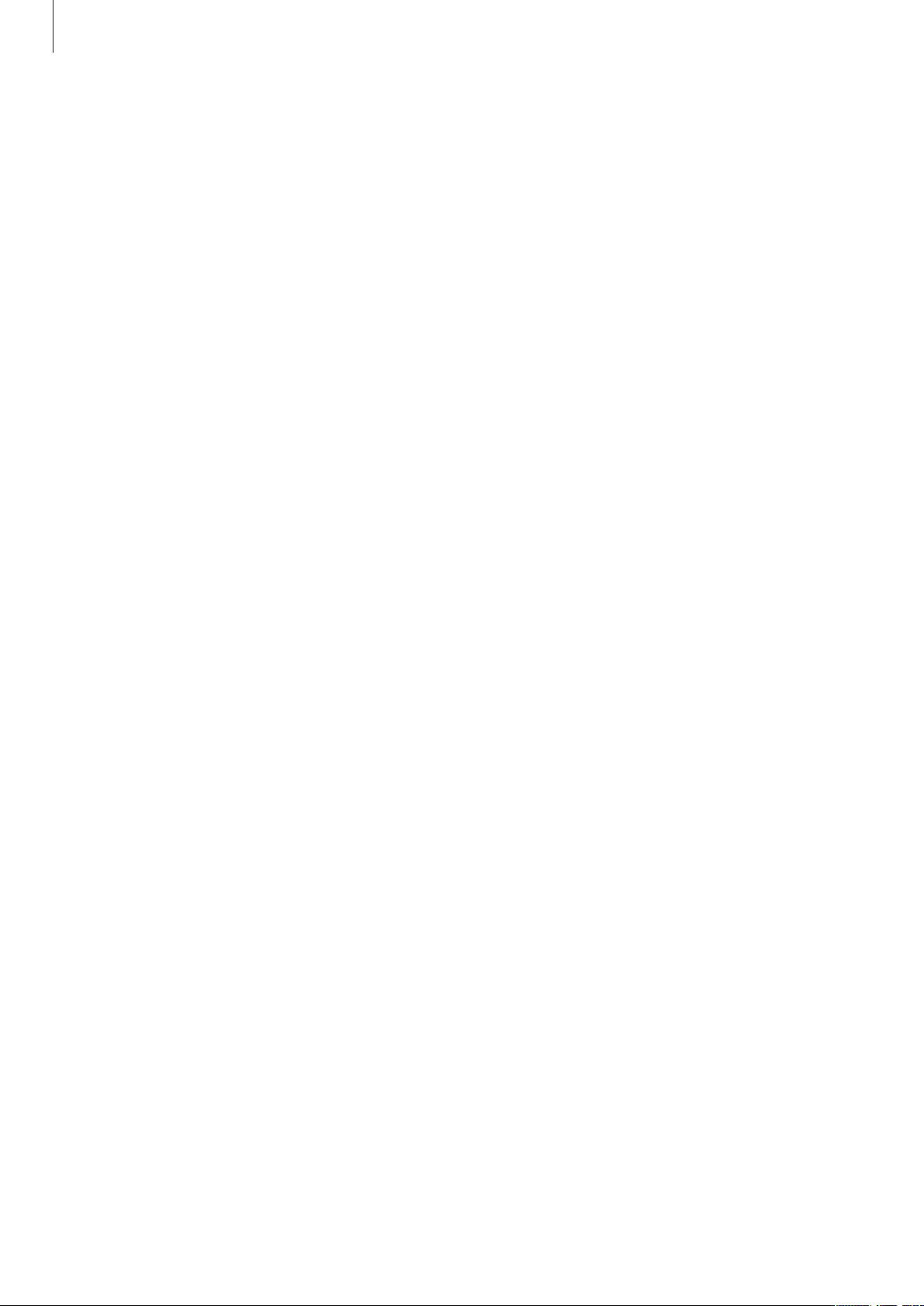
Содержание
Телефон
67 Выполнение вызовов
70 Входящие вызовы
71 Во время вызова
Контакты
73 Добавление контактов
74 Управление контактами
Сообщения и электронная
почта
77 Сообщения
80 E-mail
82 Google Mail
Галерея
99 Просмотр содержимого на устройстве
101 Изменение содержимого на устройстве
103 Дополнительные параметры
103 Установка меток для лиц
104 Помощник по тегам
Интернет и социальные сети
105 Интернет
106 Chrome
107 Hangouts
107 ChatON
S Health
109 О программе S Health
Камера
84 Фото- и видеосъемка
86 Эффект расширенного динамического
диапазона (HDR) (насыщенные тона)
86 Использование режима селективной
резкости
88 Включение камеры при
заблокированном экране
88 Режим съемки
89 Режим «Съемка и дополнительные
возможности»
91 Режим «Двойная камера»
92 Режим трехмерного обзора
94 Применение эффектов фильтра
94 Функция зума
110 Запуск приложения S Health
111 Настройка главного экрана S Health
112 Меню SHealth
113 Подсчет шагов
115 Запись данных тренировки
122 Учет потребления пищи
124 Управление весом
126 Дополнительные меню
127 Настройка параметров SHealth
Голосовые функции
129 S Voice
131 Диктофон
133 Голосовой поиск
95 Режим удаленного видоискателя
96 Настройки камеры
3
Page 4
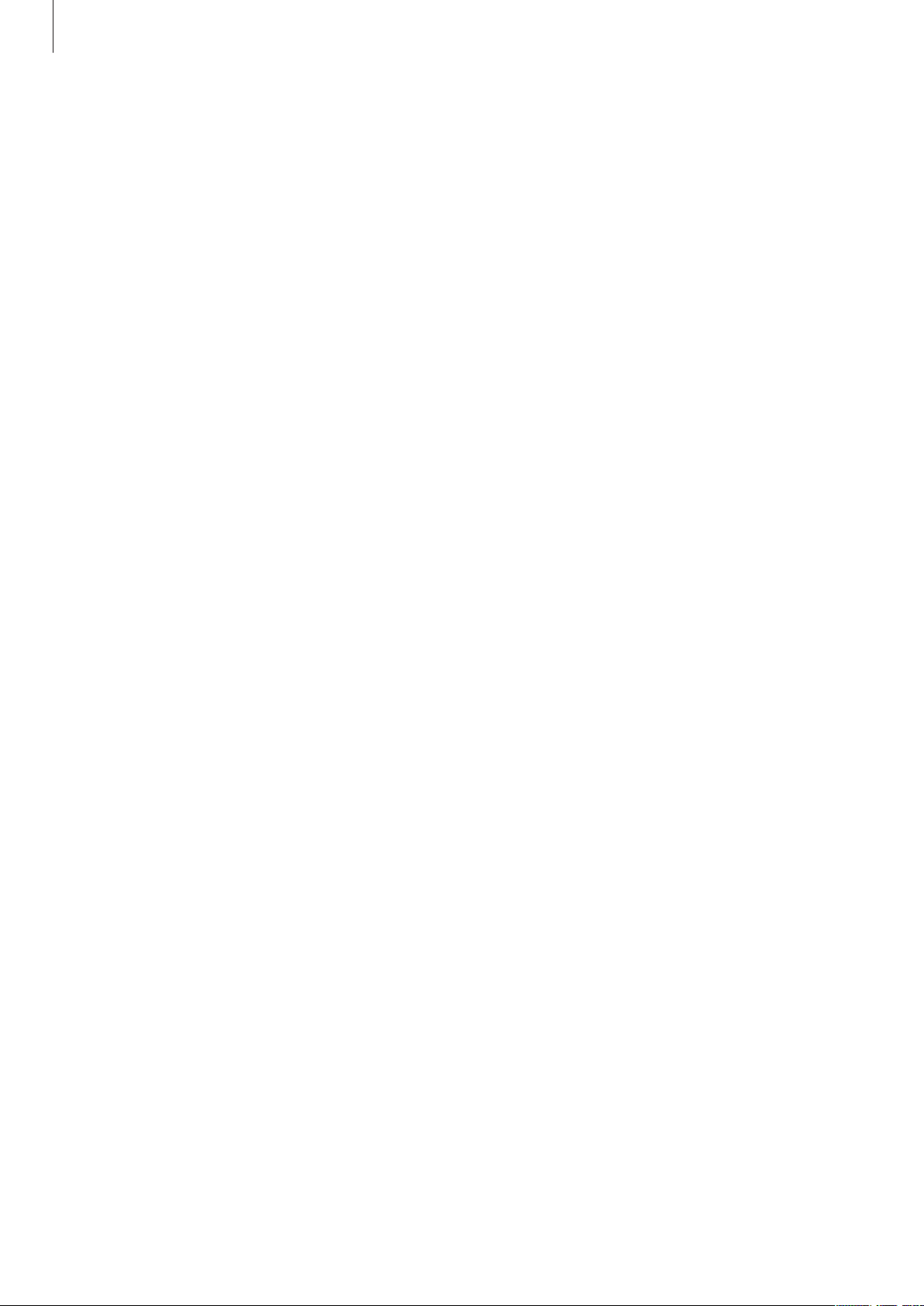
Содержание
Мультимедиа
134 Музыка
137 Видео
139 YouTube
140 Flipboard
140 Google+
140 Фото
141 Play Игры
141 Play Музыка
141 Play Фильмы
141 Play Пресса
Безопасность
142 Отпечатки пальцев
162 Карты
162 Заметки
163 Мои файлы
165 Фонарик
Подключение к другим
устройствам
166 NFC
168 Bluetooth
171 S Beam
172 Быстрое подкл.
176 Smart Remote
179 Screen Mirroring
181 Функция мобильной печати
145 Приватный режим
Безопасность
147 Экстренный режим
149 Отправка сообщений о помощи
Служебные программы
150 S Finder
151 S Planner
154 Калькулятор
154 Часы
156 Диск
156 Dropbox
157 Google
158 Режим “Дети”
161 Лупа
Управление устройством и
данными
182 Обновление ПО устройства
183 Обмен файлами между устройством и
компьютером
184 Резервное копирование и
восстановление данных
185 Сброс настроек устройства
Настройки
186 О меню настроек
186 Быстрые параметры
186 Сетевые подключения
191 Подключиться и отправить
193 Звуки и Дисплей
197 Мои настройки
199 Движения
4
Page 5
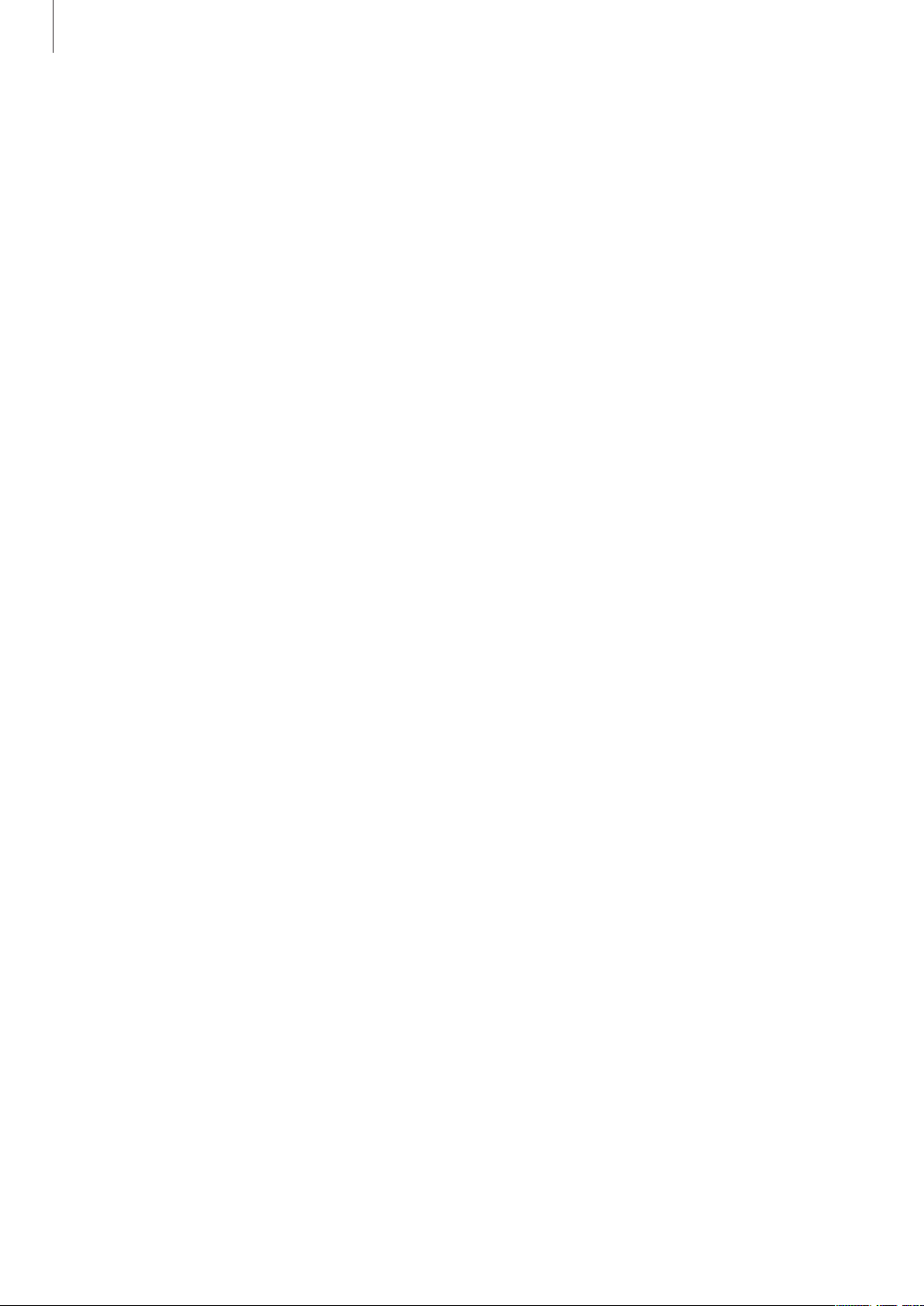
Содержание
200 Пользователь и архивация
201 Система
208 ПРИЛОЖЕНИЯ
215 Настройки Google
Специальные возможности
216 Специальные возможности
217 Доступ к меню специальных
возможностей с помощью кнопки
возврата на главный экран
217 TalkBack
228 Изменение размера шрифта
228 Увеличение экрана
228 Установка напоминаний об
уведомлениях
236 Режим одного касания
236 Изменение настроек специальных
возможностей
238 Другие полезные функции
Устранение неполадок
229 Инверсия цветов экрана
229 Регулировка цветов
230 Включение уведомлений вспышкой
230 Выключение всех звуков
230 Настройка параметров субтитров
231 Регулировка баланса звука
231 Монофоническое звучание
231 Использование детектора детского
плача
232 Автовибрация
232 Вспомогательные меню
234 Включение экрана жестом
234 Функция смарт-прокрутки
235 Настройка задержки при нажатии и
удержании
235 Режим контроля взаимодействия
236 Ответ на вызовы и их окончание
5
Page 6
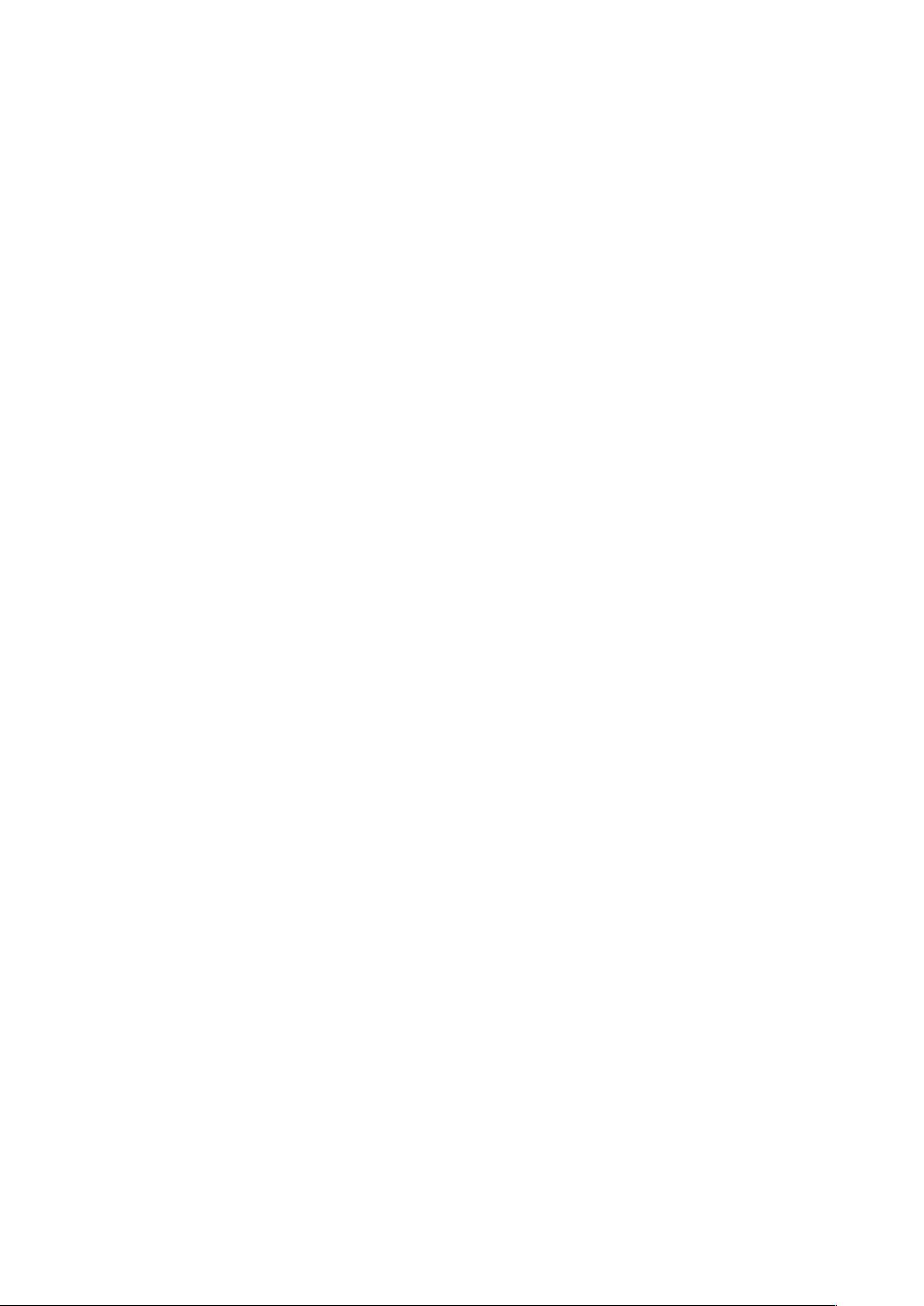
Прочтите перед
использованием
Это устройство предоставляет доступ к мобильным услугам и мультимедийным службам на основе
передовых технологий и высочайших стандартов Samsung. В данном руководстве пользователя
и на веб-сайте по адресу www.samsung.com содержатся сведения о функциях и возможностях
устройства.
•
Пожалуйста, в целях правильного и безопасного использования устройства, прежде чем
приступать к работе с ним, изучите это руководство.
•
Приведенные ниже описания основаны на настройках устройства по умолчанию.
•
Приведенные сведения могут частично не соответствовать функциям данного устройства. Это
зависит от региона, программного обеспечения или поставщика услуг.
•
Содержимое (высококачественное содержимое) с высоким потреблением ресурсов ЦП и
ОЗУ влияет на общую производительность устройства. Приложения, использующие такое
содержимое, могут работать некорректно в зависимости от характеристик устройства и
среды, в которой оно используется.
•
Компания Samsung не несет ответственности за нарушения быстродействия, вызванные
приложениями, выпущенными не компанией Samsung.
•
Компания Samsung не несет ответственности за нарушения быстродействия или
совместимости, возникшие вследствие редактирования настроек реестра или внесения
изменений в операционную систему. Попытки изменить настройки операционной системы
могут привести к перебоям в работе устройства или приложений.
•
ПО, звуковые файлы, обои, изображения и прочее содержимое, предустановленное на
этом устройстве, лицензированы для ограниченного использования. Копирование и
использование этих материалов в коммерческих или иных целях является нарушением
авторского права. Пользователи несут полную ответственность за незаконное использование
мультимедийного содержимого.
•
За использование услуг по передаче данных, таких как обмен сообщениями, загрузка и
отправка файлов, автосинхронизация или определение местонахождения, может взиматься
дополнительная плата. Во избежание лишних затрат выберите подходящий тарифный план.
Дополнительную информацию можно получить у поставщика услуг.
6
Page 7
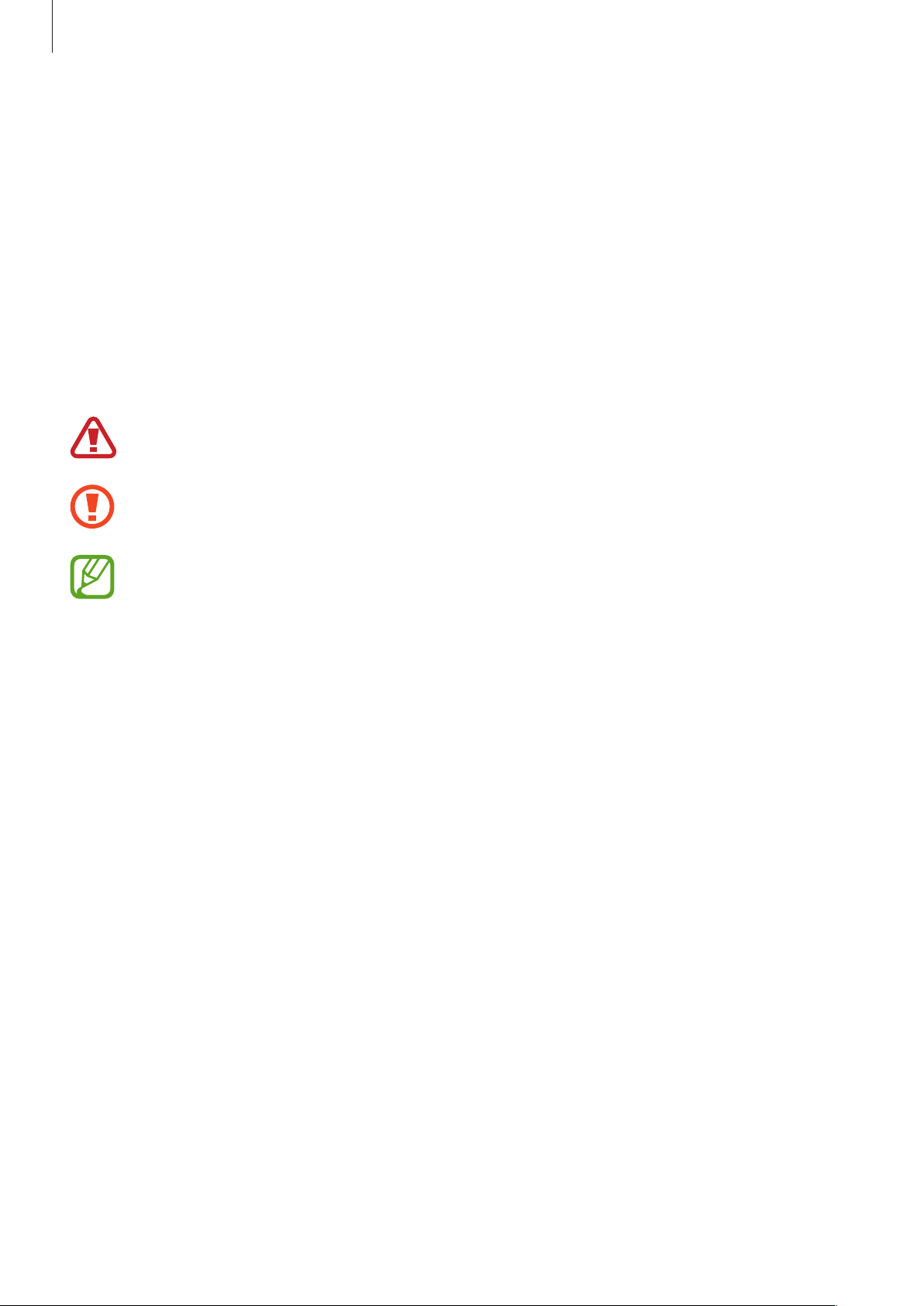
Прочтите перед использованием
•
Предустановленные на устройстве приложения подлежат обновлению, в дальнейшем
их поддержка может быть прекращена без предварительного уведомления. В случае
возникновения вопросов относительно предустановленных приложений обратитесь в
сервисный центр Samsung. По вопросам, касающимся установленных вами приложений,
обращайтесь к вашему поставщику услуг.
•
Изменение операционной системы устройства и установка ПО из неофициальных источников
могут вызвать сбои в работе устройства и повреждение или утерю данных. Такие действия
являются нарушением условий лицензионного соглашения Samsung и ведут к прекращению
действия гарантии.
Обозначения, используемые в данном руководстве
Предостережение — ситуации, которые могут привести к получению травмы вами или
кем-либо из окружающих.
Внимание — ситуации, которые могут привести к повреждению устройства или другого
оборудования.
Примечание — примечания, советы или дополнительные сведения.
7
Page 8
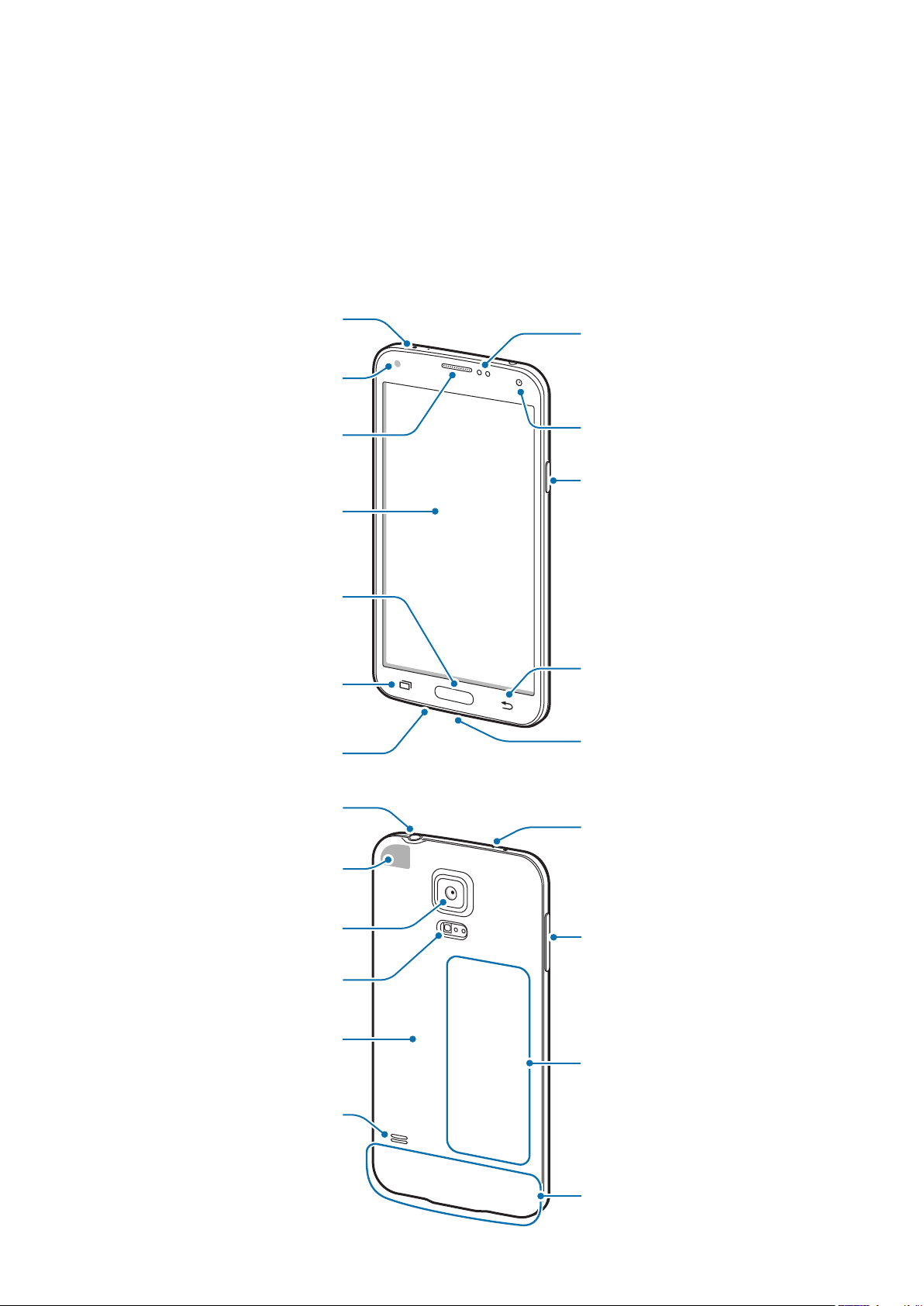
Начало работы
Инфракрасный светодиод
Разъем гарнитуры
Внешний вид устройства
Световой индикатор
Датчик расстояния/
света/жестов
Динамик
Сенсорный экран
Кнопка возврата на
главный экран
Кнопка недавно
использованных
приложений
Микрофон
GPS антенна
Передняя камера
Кнопка питания
Кнопка «Назад»
Универсальный разъем
Микрофон
Основная камера
Вспышка
Крышка аккумулятора
Внешний динамик
Кнопка громкости
Антенна NFC
(на аккумуляторе)
Основная антенна
8
Page 9
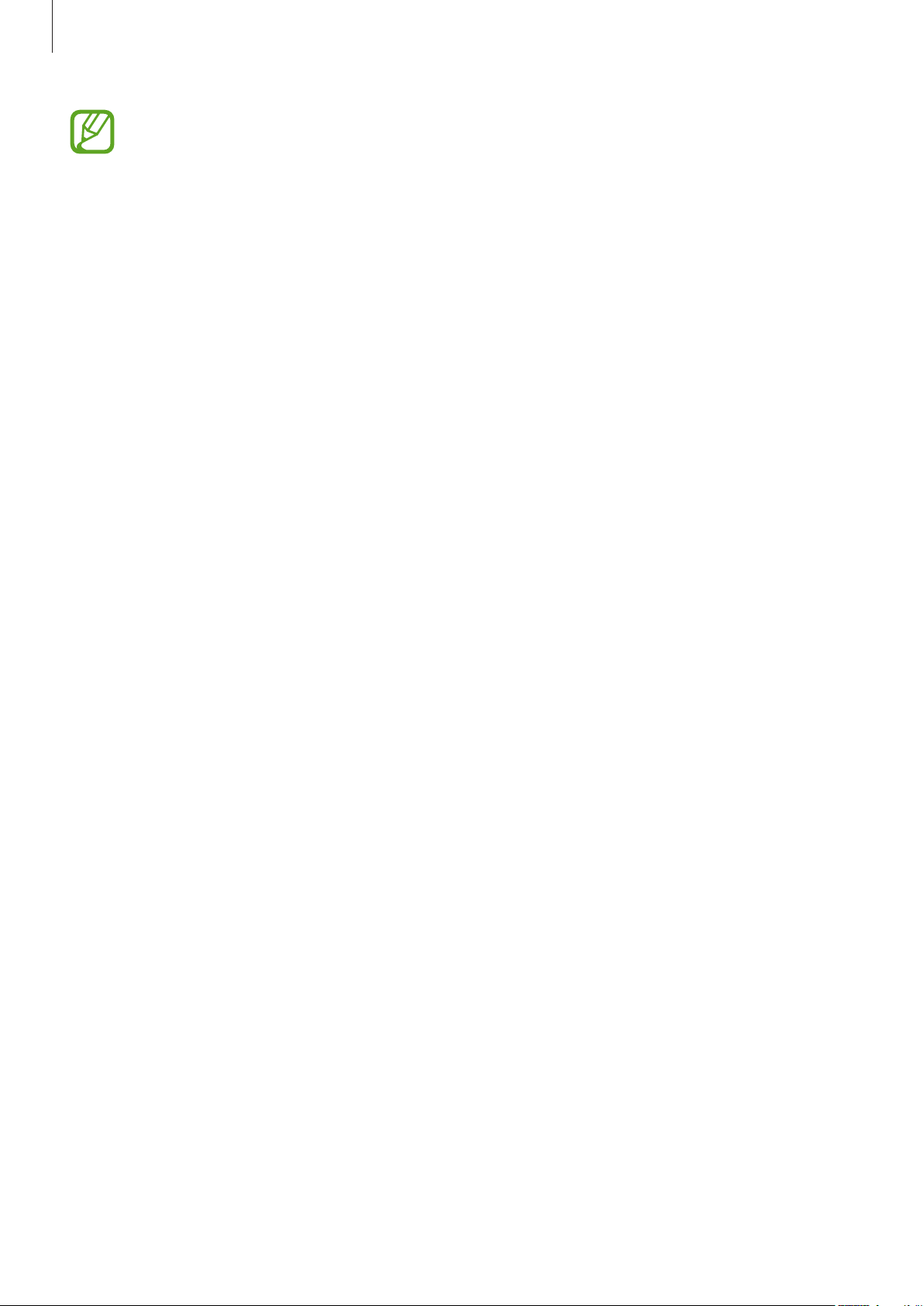
Начало работы
•
Не прикасайтесь к антенне и не закрывайте ее руками или какими-либо предметами.
Это может вызвать ухудшение сигнала соединения или разрядку аккумулятора.
•
Не рекомендуется использовать защитную пленку. Это может вызвать сбои в работе
датчиков.
Водо- и пыленепроницаемость
Попадание жидкостей или пыли в устройство может привести к его повреждению. Следуйте
настоящим рекомендациям, чтобы защитить устройство от повреждений и сохранить его водо- и
пыленепроницаемость.
•
Не погружайте устройство в воду на глубину более 1 м и не держите его под водой более
30 минут.
•
Убедитесь, что крышка аккумулятора и крышка универсального разъема плотно закрыты. В
противном случае защита от пыли и воды не гарантируется.
•
Не погружайте устройство в воду на длительный период времени.
•
Не используйте устройство под водой в условиях сильного течения, например под струей
воды из крана, океаническими волнами или водопадами.
•
Не открывайте крышки устройства, если оно погружено в воду или вы находитесь в месте с
высокой влажностью воздуха, например в плавательном бассейне или ванной.
•
Не открывайте крышку аккумулятора влажными руками или если устройство намочено.
•
Резиновый уплотнитель на крышке аккумулятора является важным защитным компонентом
устройства. Осторожно открывайте и закрывайте крышку аккумулятора, чтобы не повредить
резиновый уплотнитель. Также берегите резиновый уплотнитель от попадания песка и пыли
во избежание повреждений устройства.
•
Не снимайте крышку универсального разъема с устройства.
•
В случае погружения устройства в пресную воду тщательно протрите его чистой мягкой
тканью. Если устройство подвергается воздействию каких-либо жидкостей, кроме пресной
воды, немедленно прополощите его в пресной воде и тщательно протрите чистой мягкой
тканью. Если устройство не прополоскать в пресной воде и не вытереть насухо, оно может
неправильно работать или на его корпусе могут появиться незначительные дефекты.
•
В случае падения или другого механического воздействия на устройство между крышкой
аккумулятора, а также крышкой универсального разъема и корпусом устройства может
возникнуть люфт. Крышки устройства должны быть правильно расположены и плотно
закрыты.
9
Page 10
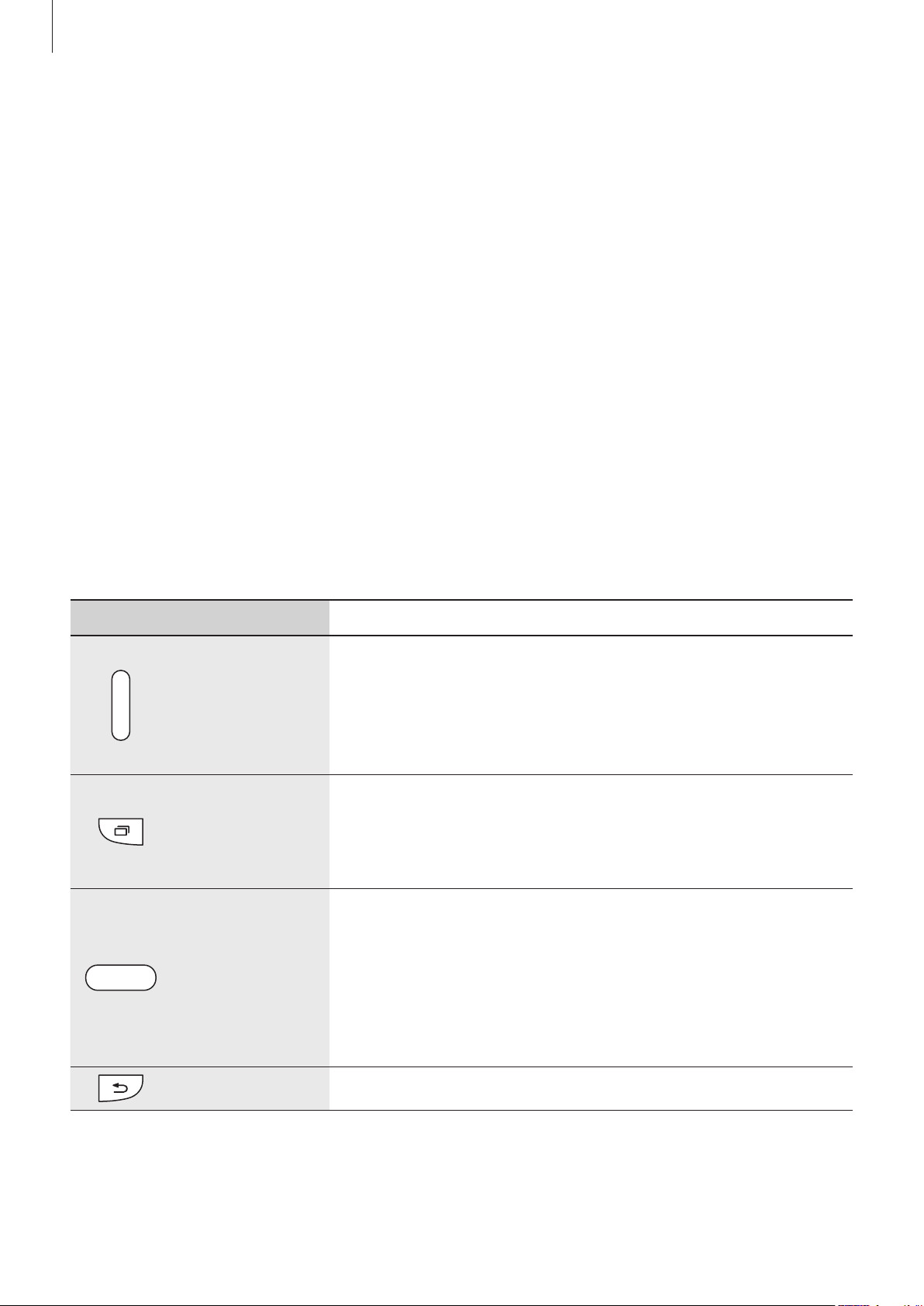
Начало работы
•
Если устройство было погружено в воду либо его микрофон или внешний динамик
намочены, качество звука во время вызова может ухудшиться. Чтобы очистить микрофон или
внешний динамик, протрите их сухой тканью.
•
Из-за водостойкого корпуса при определенных условиях устройство может слегка
вибрировать. Такие вибрации, например при высоком уровне громкости, не являются
неисправностью и не влияют на работу устройства.
•
Сенсорный экран и другие функции могут не работать должным образом, если устройство
используется в воде или другой жидкости.
•
В результате тестирования в контролируемой среде устройство было сертифицировано
как пыле- и водонепроницаемое в определенных условиях (соответствует требованиям
классификации IP67 международного стандарта IEC 60529 «Степени защиты,
обеспечиваемые оболочками» [код IP]; условия тестирования: 15–35 °C, 86–106 кПа,
1 метр, в течение 30 минут). Несмотря на эту классификацию, устройство не является
водонепроницаемым во всех ситуациях.
Кнопки
Кнопка Функция
•
Нажмите и удерживайте, чтобы включить или выключить
устройство.
Питание
Недавно
использованные
приложения
Главный экран
•
Нажмите, чтобы заблокировать или разблокировать
устройство. Устройство перейдет в режим блокировки
после выключения сенсорного экрана.
•
Коснитесь, чтобы открыть список недавно использованных
приложений.
•
Нажмите и удерживайте, чтобы вызвать на текущий экран
дополнительные параметры.
•
Нажмите, чтобы разблокировать устройство. Устройство
перейдет в режим блокировки после выключения
сенсорного экрана.
•
Нажмите для возврата на главный экран.
Назад
•
Нажмите дважды для запуска приложения
•
Нажмите и удерживайте для запуска приложения
•
Коснитесь для возврата на предыдущий экран.
10
S Voice
.
Google
.
Page 11
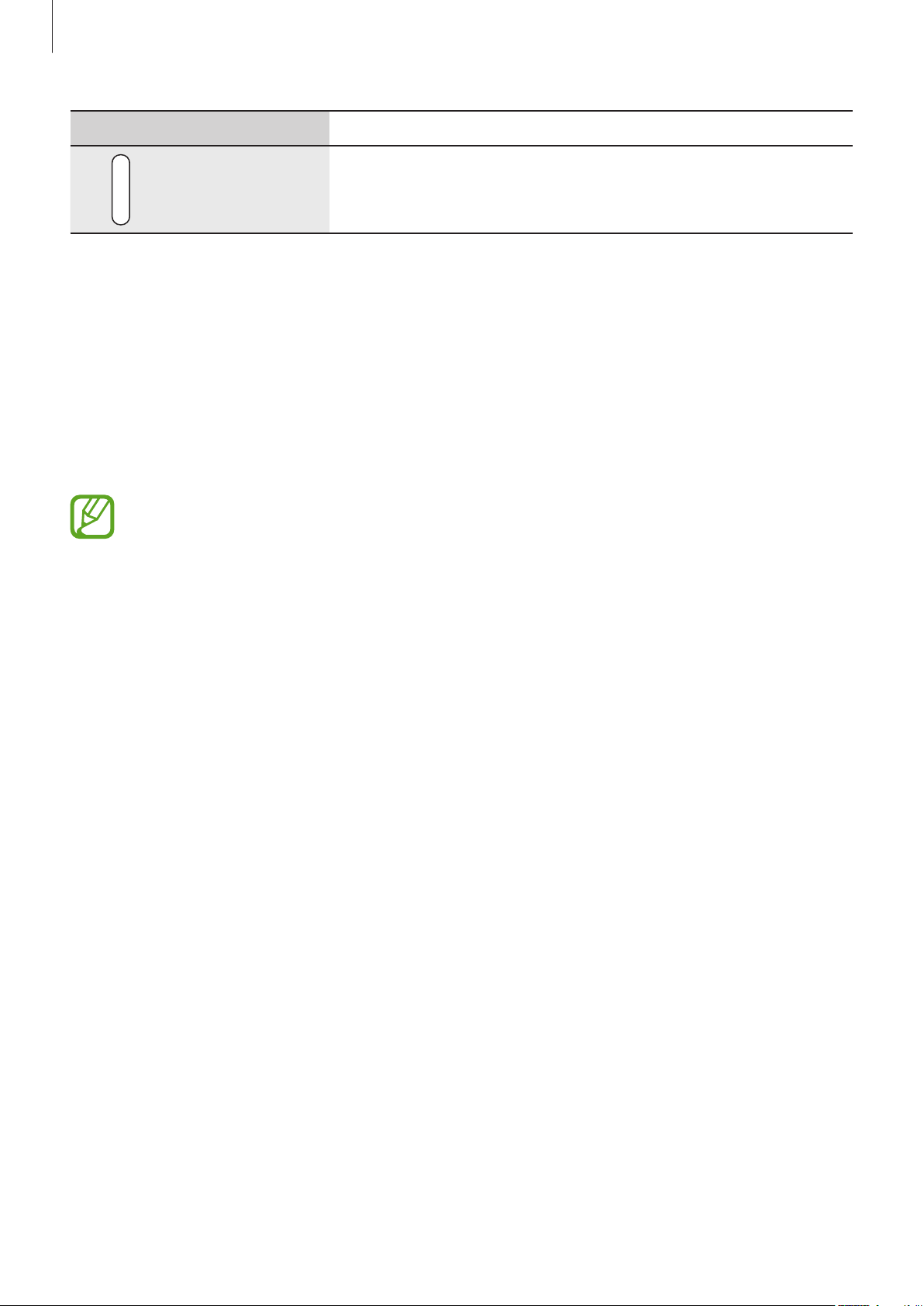
Начало работы
Кнопка Функция
Громкость
•
Нажмите для регулировки громкости звуков устройства.
Комплект поставки
В комплект поставки входят следующие компоненты:
•
Устройство
•
Аккумулятор
•
Краткое руководство
•
Комплект поставки и набор доступных аксессуаров могут различаться в разных
регионах и определяются поставщиком услуг.
•
Поставляемые аксессуары предназначены исключительно для данного устройства и
могут быть несовместимы с другими устройствами.
•
Внешний вид изделий и технические характеристики могут быть изменены без
предварительного уведомления.
•
Дополнительные аксессуары можно приобрести у местных дилеров компании
Samsung. Перед покупкой убедитесь, что они совместимы с вашим устройством.
•
Применяйте только аксессуары, рекомендованные компанией Samsung.
Некоторые аксессуары, например док-станции, могут не обладать такой же водо- и
пыленепроницаемостью.
•
Доступность любых аксессуаров целиком и полностью зависит от производителя.
Дополнительные сведения о доступных аксессуарах см. на веб-сайте Samsung.
11
Page 12
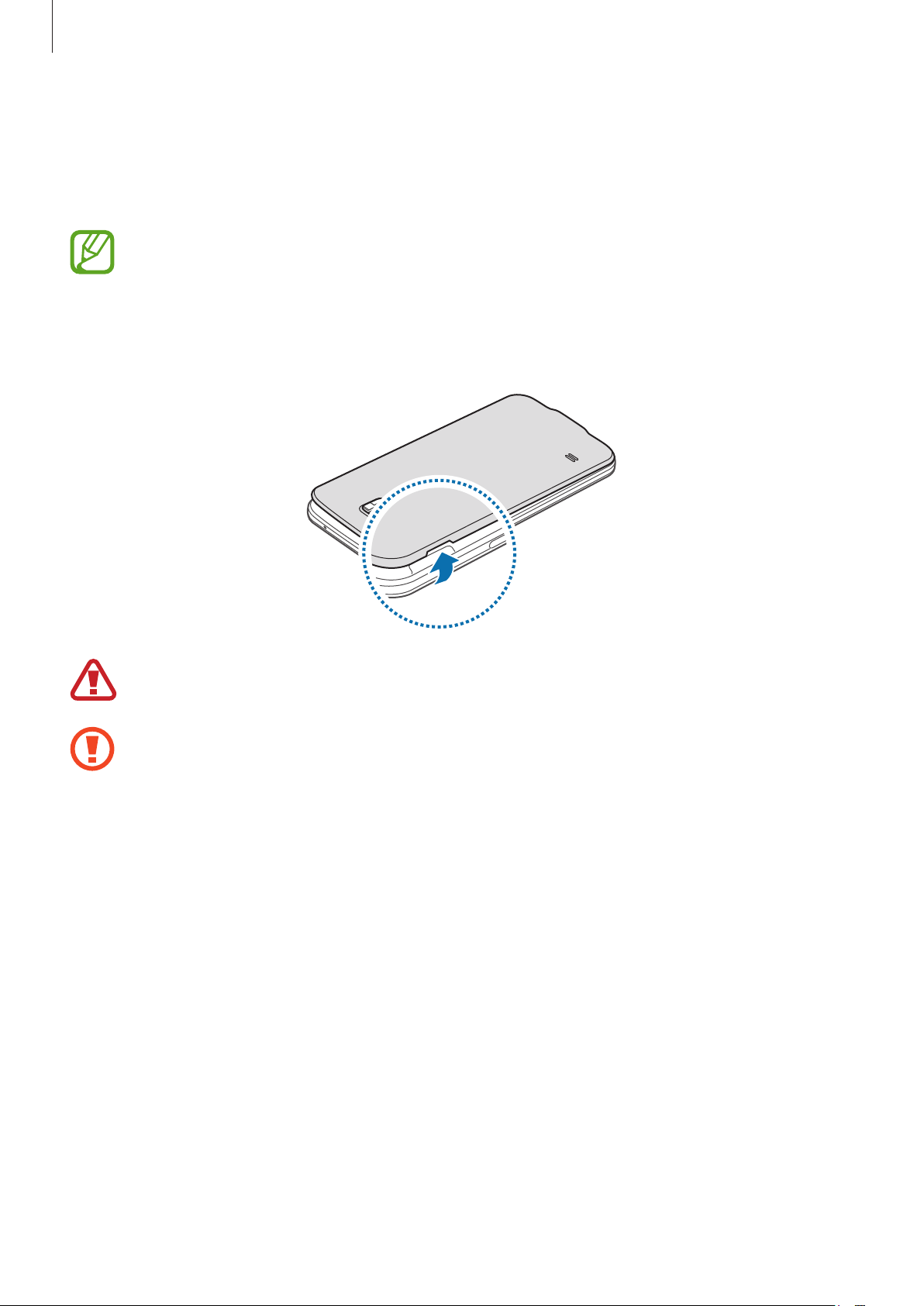
Начало работы
Установка SIM- или USIM-карты и аккумулятора
Вставьте SIM- или USIM-карту, полученную у поставщика услуг мобильной связи, и прилагаемый
аккумулятор.
•
С устройством работают только карты стандарта micro-SIM.
•
Доступность некоторых услуг LTE зависит от поставщика услуг. Дополнительную
информацию о доступности услуг можно получить у поставщика услуг.
Снимите крышку аккумулятора.
1
Соблюдайте осторожность, чтобы не поранить ногти на руках при снятии крышки
аккумулятора.
Не изгибайте и не перекручивайте крышку аккумулятора. Это может повредить ее.
12
Page 13
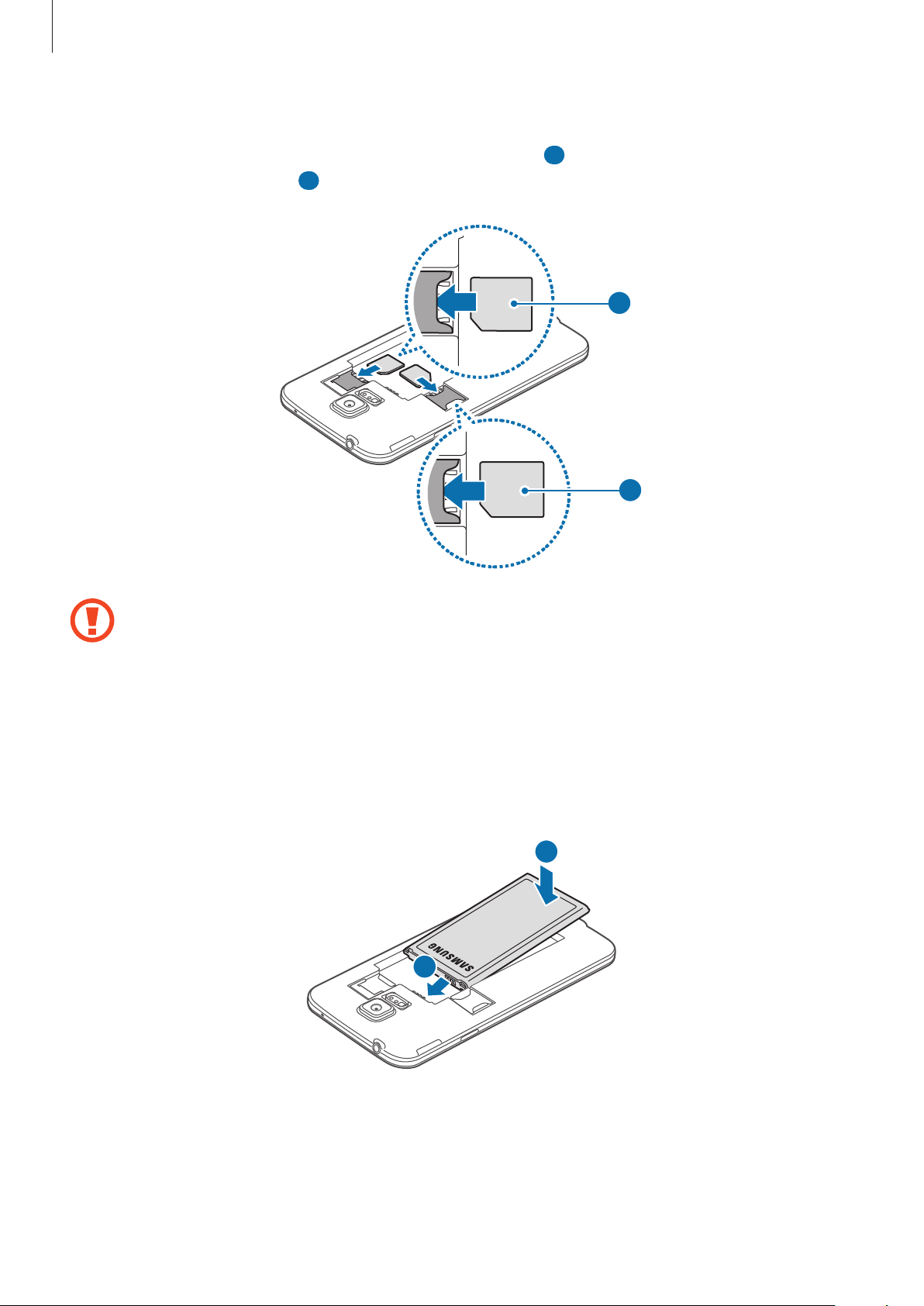
Начало работы
Вставьте SIM- или USIM-карту в устройство золотистыми контактами вниз.
2
Вставьте основную SIM- или USIM-карту в разъем SIM 1 (
карту — в разъем SIM 2 (
2
).
), а второстепенную SIM- или USIM-
1
1
2
•
Не вставляйте карту памяти в разъем для SIM-карты. Если карта памяти была по ошибке
вставлена в разъем для SIM-карты, то для ее извлечения из устройства обратитесь в
сервисный центр Samsung.
•
Не теряйте и не позволяйте другим использовать вашу SIM- или USIM-карту. Компания
Samsung не несет ответственности за повреждения или неудобства, вызванные утерей
или кражей карты.
Установите аккумулятор.
3
2
1
13
Page 14
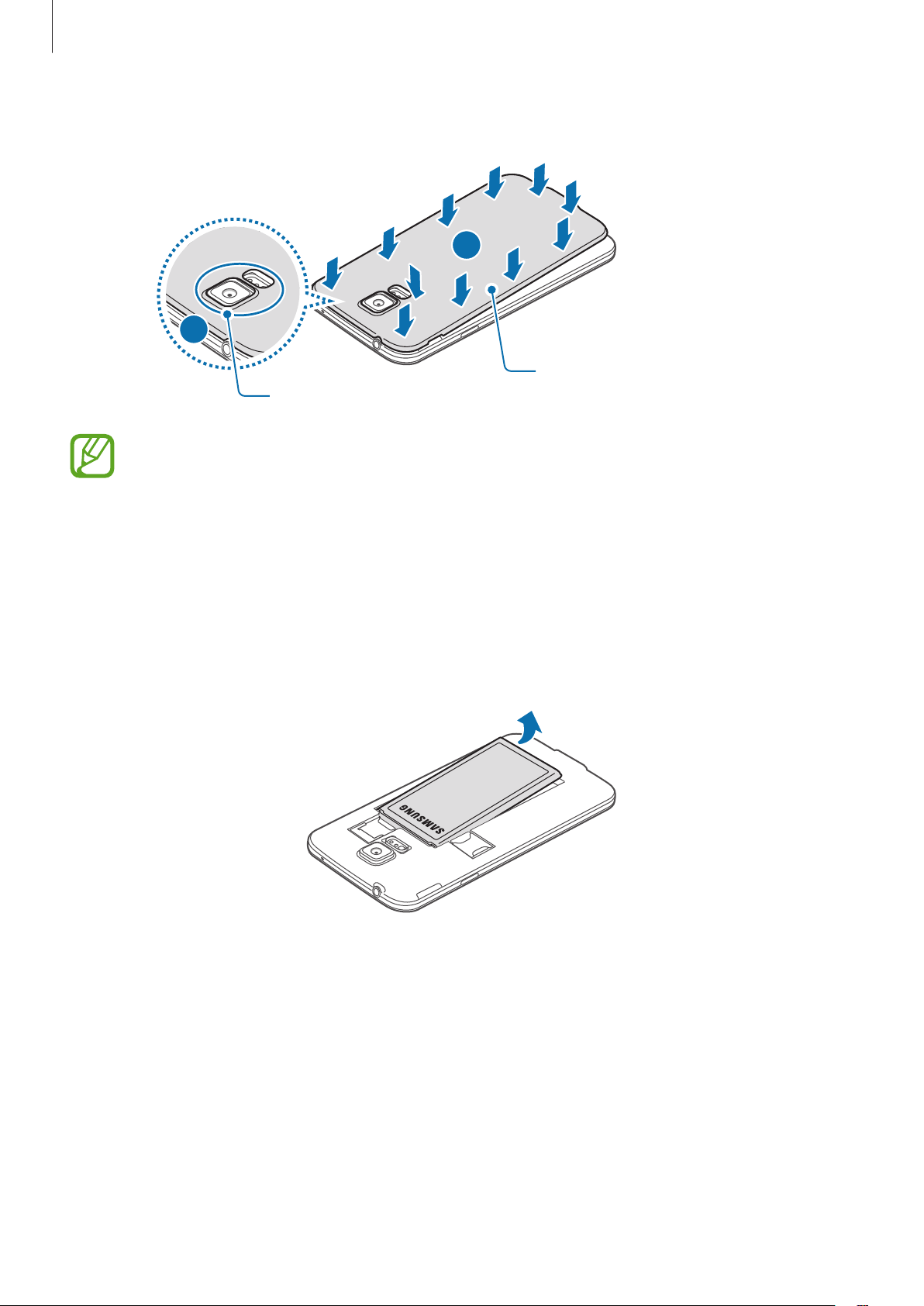
Начало работы
Установите крышку аккумулятора на место.
4
1
Совместите
•
Убедитесь, что крышка аккумулятора плотно закрыта.
•
Используйте с устройством только одобренные компанией Samsung крышки
аккумулятора и аксессуары.
2
Нажмите
Извлечение SIM- или USIM-карты и аккумулятора
Снимите крышку аккумулятора.
1
Извлеките аккумулятор.
2
14
Page 15

Начало работы
Нажмите пальцем на SIM- или USIM-карту и вытащите ее.
3
Использование двух SIM- или USIM-карт
Установка двух SIM- или USIM-карт позволяет использовать два номера телефона или поставщика
услуг с помощью одного устройства.
Активация карты SIM или USIM
На главном экране выберите пункт
один или оба переключателя SIM- или USIM-карт вправо.
В случае когда активированы обе карты можно получать вызовы и сообщения на каждую
карту. Во время разговора по телефону с помощью одной карты вы можете принять
новый вызов с помощью другой карты. При ответе на второй вызов первый вызов будет
завершен.
Изменение имени и значка карты SIM или USIM
На главном экране выберите пункт
или USIM-карту, а затем выберите пункт
имя и значок для каждой карты.
Меню
Меню
→
Настройки
→
Настройки
Зарегистрировать имя
→
Диспетчер SIM-карт
→
Диспетчер SIM-карт
или
Выберите значок
. Переместите
. Выберите SIM-
. Задайте
15
Page 16
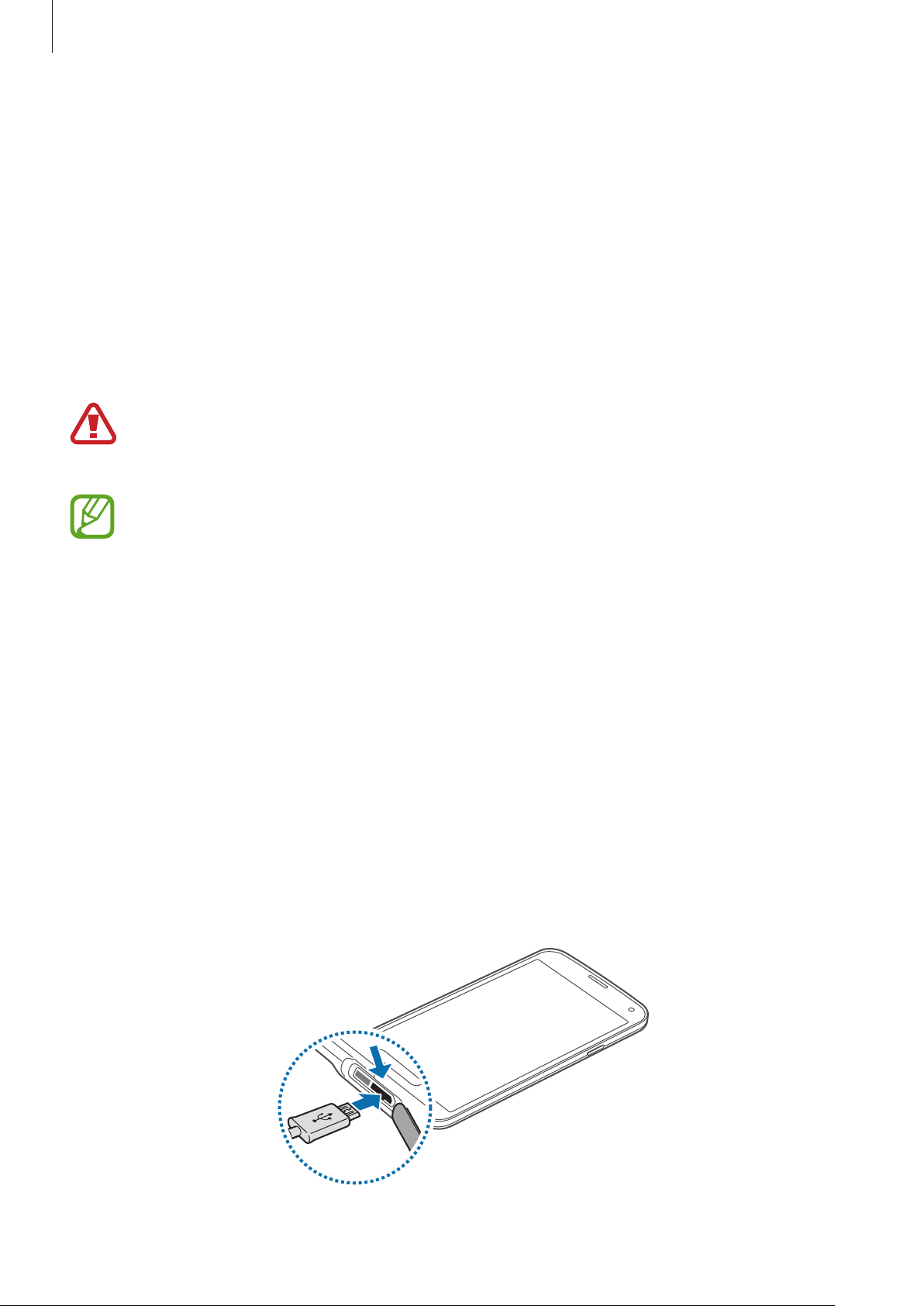
Начало работы
Переключение между картами
В случае, когда активированы две карты SIM или USIM, на панели уведомлений видны значки
выбора карты. Откройте панель уведомлений и выберите карту.
Зарядка аккумулятора
Перед первым использованием устройства необходимо зарядить аккумулятор с помощью
зарядного устройства. Кроме того, для зарядки аккумулятора можно подключить устройство к
компьютеру с помощью кабеля USB.
Используйте только аккумуляторы, зарядные устройства и кабели, одобренные
компанией Samsung. Использование несовместимых зарядных устройств и кабелей может
привести к взрыву аккумулятора или повреждению устройства.
•
Когда заряд аккумулятора подходит к концу, появляется значок пустого аккумулятора.
•
При полной разрядке аккумулятора включить устройство невозможно, даже если
подключить его к зарядному устройству. Чтобы включить устройство, следует
подождать несколько минут, пока аккумулятор немного зарядится.
•
При одновременном использовании нескольких приложений, а также приложений,
требующих соединения с другими устройствами, аккумулятор разряжается быстрее.
Чтобы избежать отключения от сети или разрядки аккумулятора во время передачи
данных, эти приложения следует всегда запускать при полностью заряженном
аккумуляторе.
Подключите кабель USB к USB-переходнику.
1
Откройте крышку универсального разъема.
2
При использовании кабеля USB подключите его к правой стороне универсального разъема,
3
как показано на рисунке ниже.
16
Page 17
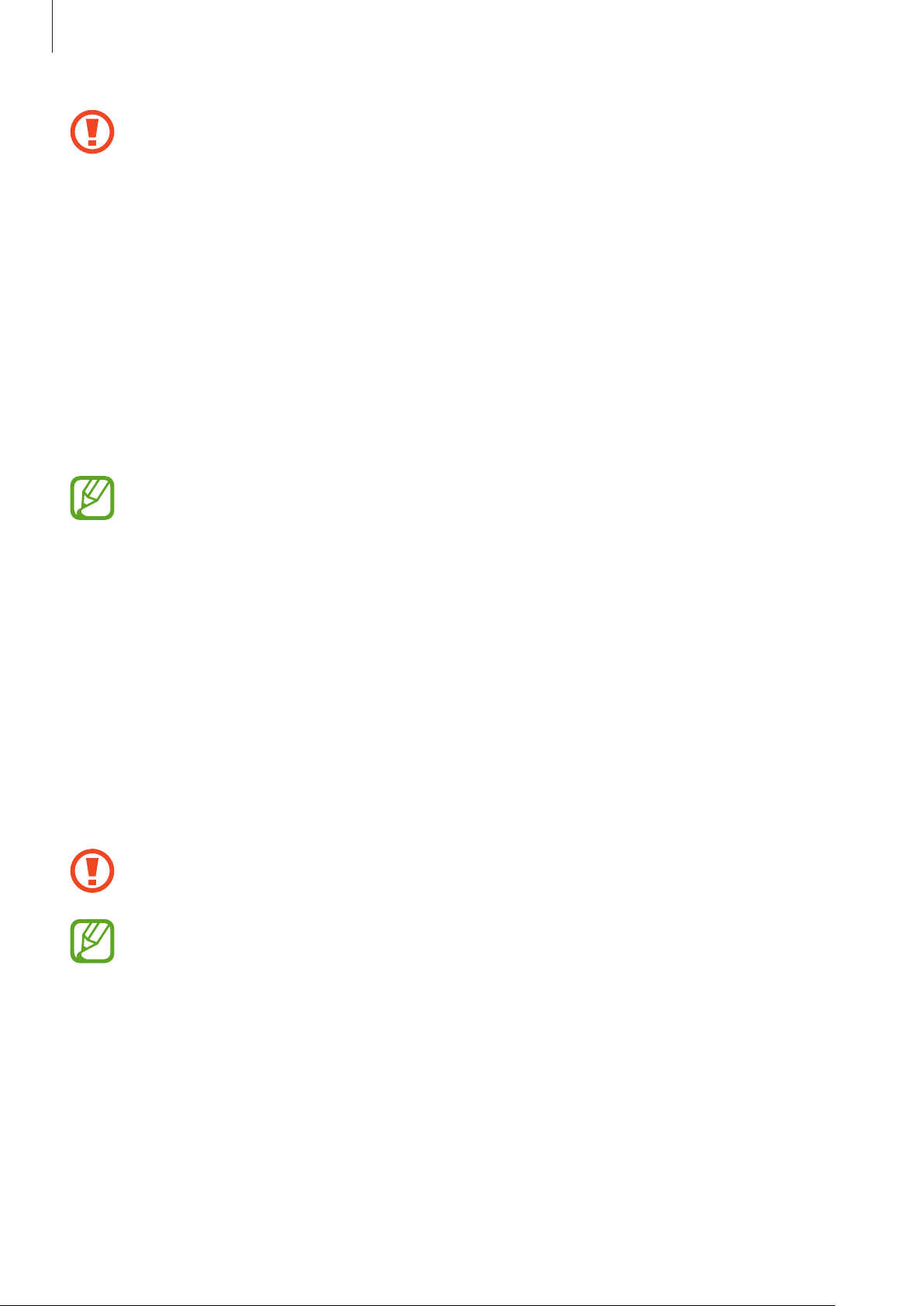
Начало работы
•
Неправильное подключение зарядного устройства может привести к серьезному
повреждению вашего устройства. Гарантия не распространяется на любые
повреждения, возникшие в результате неправильного использования устройства и
аксессуаров.
•
Во избежание попадания воды и пыли в устройство убедитесь, что крышки
аккумулятора и универсального разъема плотно закрыты. Если они закрыты
неплотно или открыты, попадание воды или пыли в устройство может привести к его
повреждениям.
•
Соблюдайте осторожность, чтобы не повредить и не оторвать крышку универсального
разъема. В случае повреждения или отрыва крышки универсального разъема в
устройство может попасть вода.
Подключите USB-переходник к электрической розетке.
4
•
Во время зарядки аккумулятора можно пользоваться устройством, но это замедляет
процесс зарядки.
•
Если устройство получает нестабильное питание во время зарядки, сенсорный экран
может не реагировать на касания. В этом случае отключите зарядное устройство от
вашего устройства.
•
Во время зарядки устройство может нагреваться. Это нормальное явление, не
влияющее на производительность и срок службы устройства. Если аккумулятор
нагреется больше обычного, зарядное устройство может прекратить свою работу.
•
При нарушении нормальной работы вашего устройства или зарядного устройства
обратитесь в сервисный центр Samsung.
По окончании зарядки отключите ваше устройство от зарядного устройства. Сначала
5
отключите зарядное устройство от вашего устройства, затем от электрической розетки.
Перед извлечением аккумулятора необходимо отсоединить зарядное устройство. В
противном случае устройство может быть повреждено.
В целях экономии электроэнергии отключайте зарядное устройство, если оно не
используется. Зарядное устройство не оснащено выключателем питания, поэтому в
промежутках между периодами эксплуатации его нужно извлекать из электрической
розетки для экономии электроэнергии. При использовании зарядное устройство должно
плотно прилегать к электрической розетке и быть легкодоступным.
17
Page 18

Начало работы
Закройте крышку универсального разъема.
6
Убедитесь, что крышка универсального разъема плотно закрыта.
Снижение потребления электроэнергии
Ниже перечислено несколько рекомендаций по экономии заряда аккумулятора устройства.
Воспользовавшись этими рекомендациями и отключив функции, работающие в фоновом режиме,
можно продлить время работы устройства между периодами зарядки:
•
Если устройство не используется, переведите его в спящий режим, нажав кнопку питания.
•
Закройте ненужные приложения с помощью диспетчера задач.
•
Отключите связь Bluetooth.
•
Отключите функцию Wi-Fi.
•
Отключите автосинхронизацию приложений.
•
Уменьшите время работы подсветки.
•
Уменьшите яркость экрана.
18
Page 19
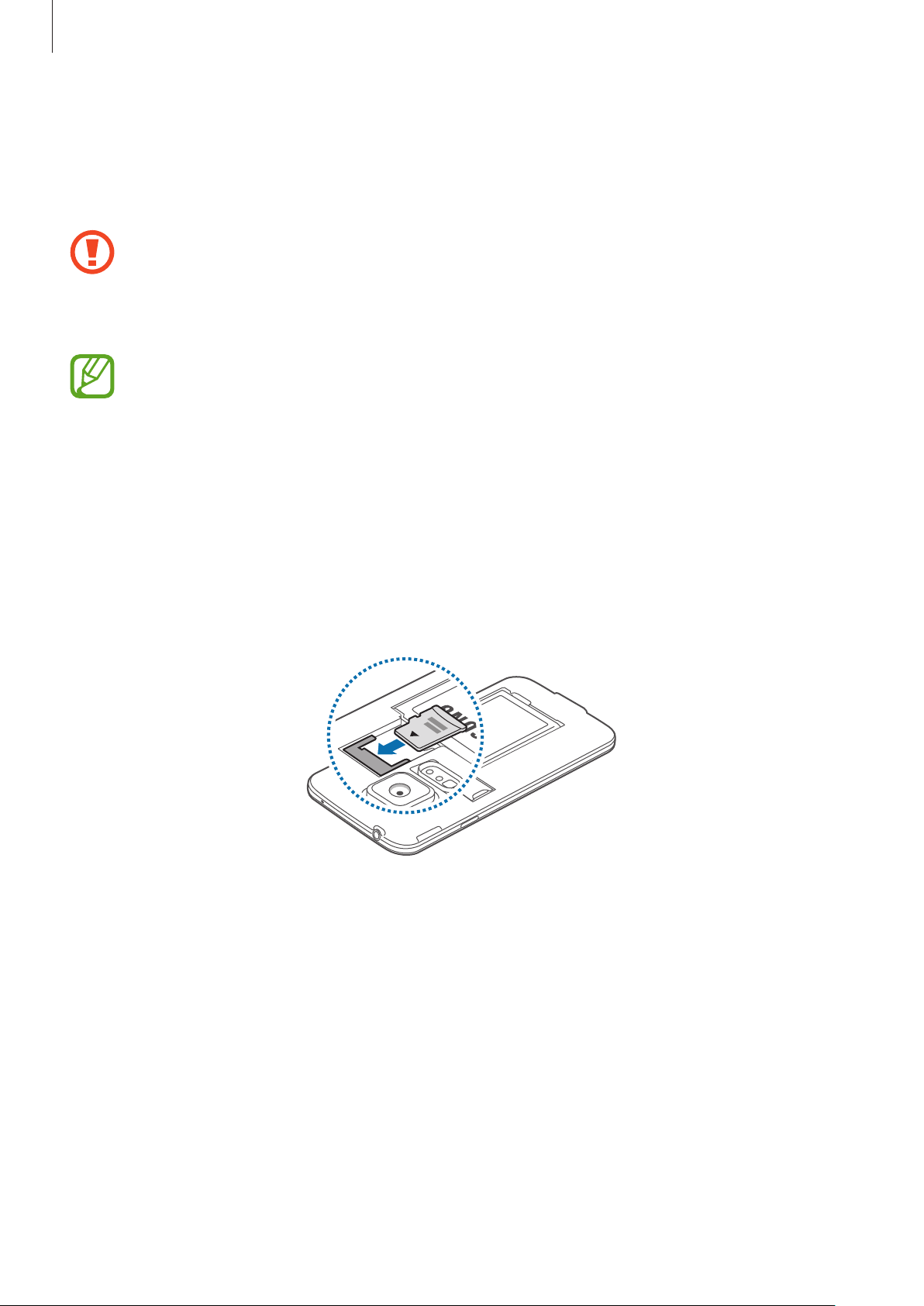
Начало работы
Установка карты памяти
Устройство поддерживает карты памяти емкостью не более 128 ГБ. Совместимость карт памяти с
устройством зависит от типа карты и ее изготовителя.
•
Некоторые карты памяти могут быть несовместимы с вашим устройством.
Использование несовместимой карты памяти может повредить устройство, саму карту
или данные, хранящиеся на ней.
•
Вставляйте карту памяти правильной стороной вверх.
•
Устройство поддерживает карты памяти с файловой системой FAT и exFAT. Если вставить
карту памяти с файловой системой, отличной от FAT, устройство выдаст запрос на
форматирование карты.
•
При частом удалении и записи данных срок службы карт памяти сокращается.
•
При установке карты памяти в устройство список файлов, хранящихся на карте,
отображается в папке
Мои файлы
→
Карта памяти
.
Снимите крышку аккумулятора.
1
Вставьте карту памяти в устройство золотистыми контактами вниз.
2
Установите крышку аккумулятора на место.
3
19
Page 20
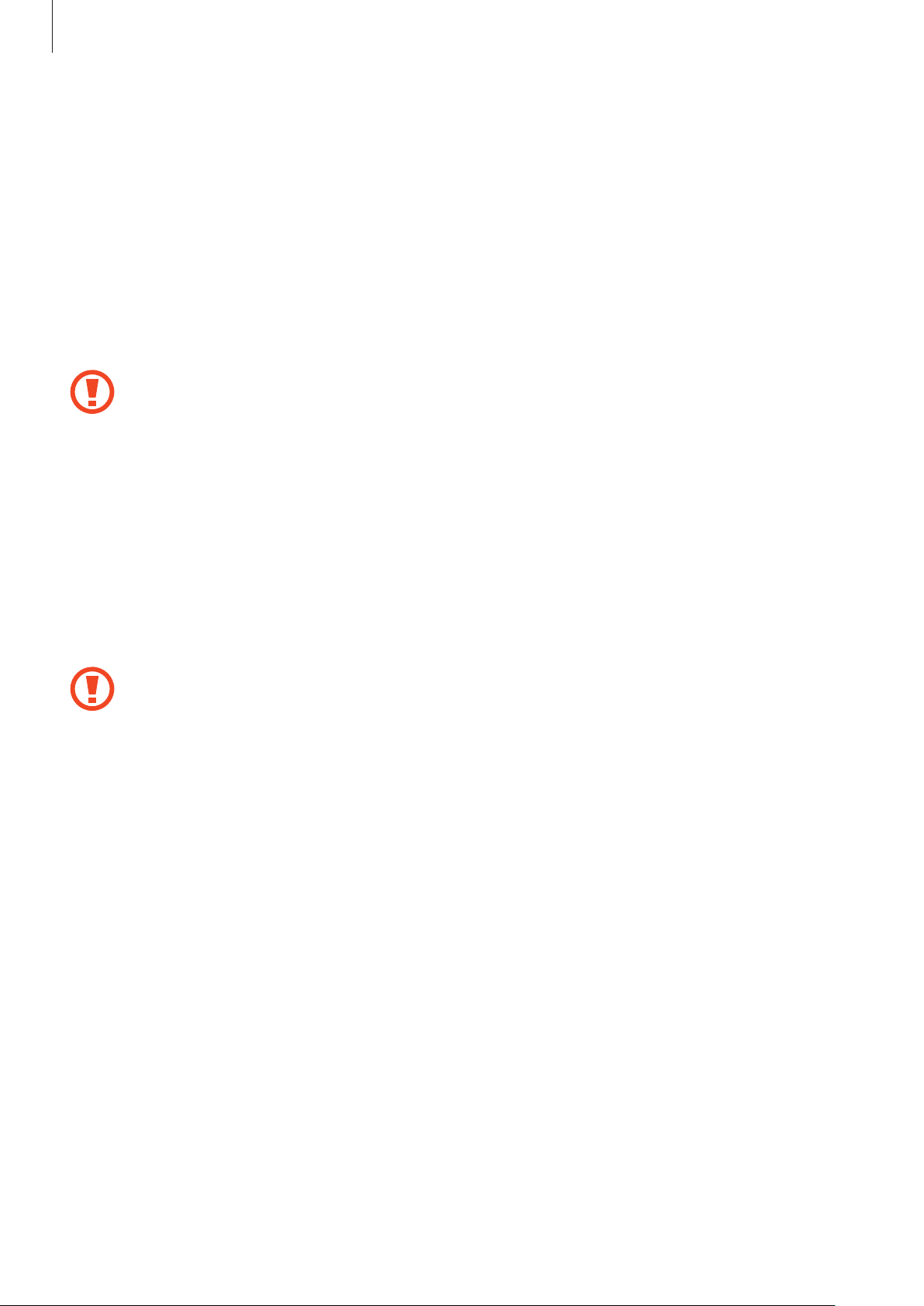
Начало работы
Извлечение карты памяти
Во избежание потери данных отключите карту памяти перед ее извлечением. На главном экране
выберите пункт
Снимите крышку аккумулятора.
1
Извлеките карту памяти.
2
Установите крышку аккумулятора на место.
3
Не извлекайте карту памяти во время передачи и получения данных. Это может привести
к повреждению или утере данных, а также вызвать повреждения устройства или карты
памяти. Компания Samsung не несет ответственности за любые утери, вызванные
использованием поврежденных карт памяти, включая утерю данных.
Меню
→
Настройки
→
Память
→
Отключить карту памяти
.
Форматирование карты памяти
После форматирования на ПК карты памяти могут неправильно работать при установке в
устройство. Форматируйте карты памяти только с помощью устройства.
На главном экране выберите пункт
→
Формат. карту памяти SD
Перед форматированием карты памяти рекомендуется создать резервную копию
всех важных данных, хранящихся в памяти устройства. Гарантия производителя не
распространяется на потерю данных, вызванную действиями пользователя.
→
Меню
Удалить все
→
Настройки
.
→
Память
→
Формат. карту памяти SD
20
Page 21
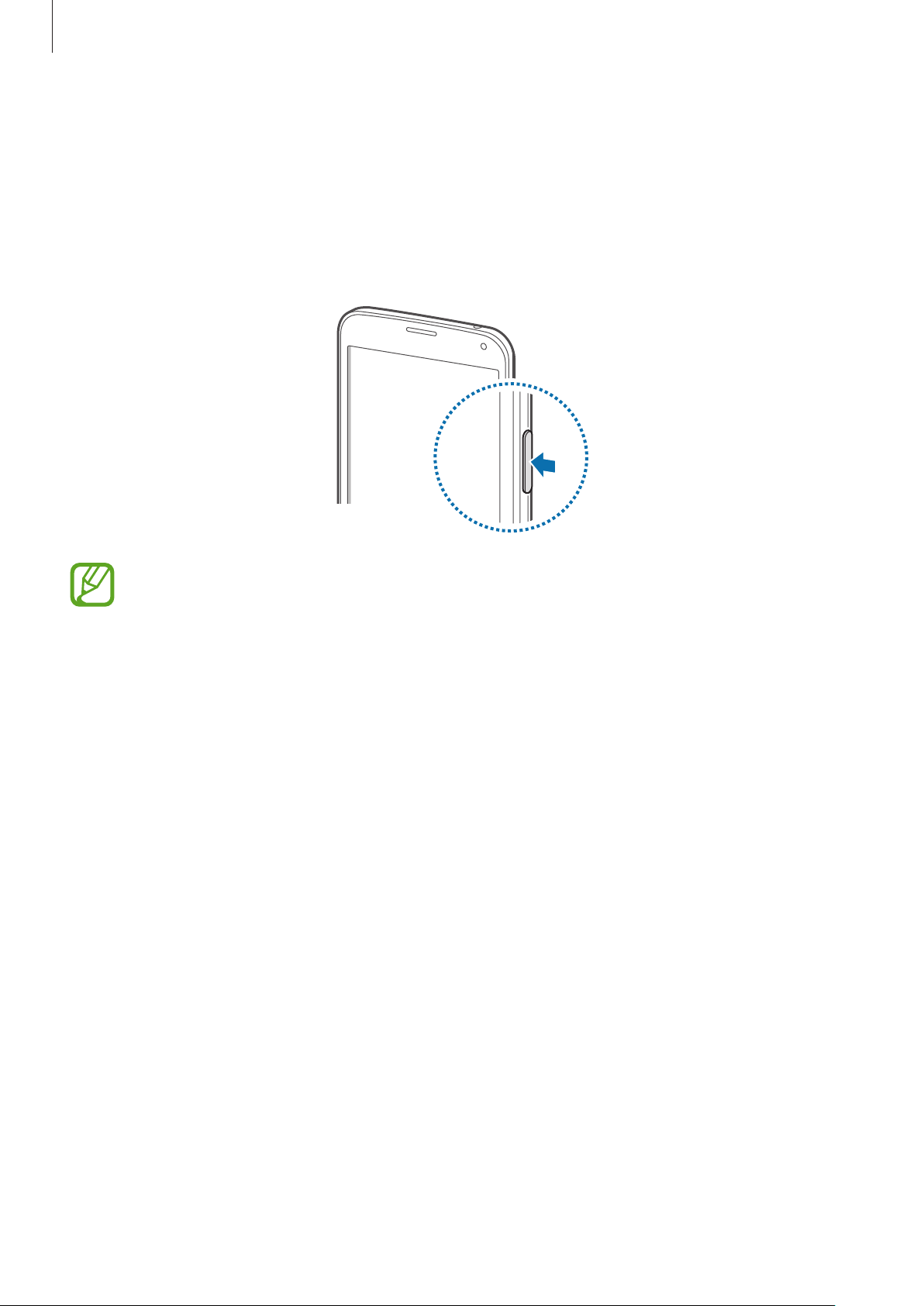
Начало работы
Включение и выключение устройства
При первом включении устройства следуйте инструкциям на экране для настройки устройства.
Чтобы включить устройство, нажмите и удерживайте кнопку питания в течение нескольких секунд.
Для выключения устройства нажмите и удерживайте кнопку питания, а затем выберите пункт
Выключение
.
В местах, где использование беспроводных устройств запрещено, например в самолетах
или больницах, следуйте требованиям предупреждающих табличек и указаниям
персонала.
Правильное обращение с устройством
Не прикасайтесь к антенне и не закрывайте ее руками или какими-либо предметами. Это может
вызвать ухудшение сигнала соединения или разрядку аккумулятора.
21
Page 22
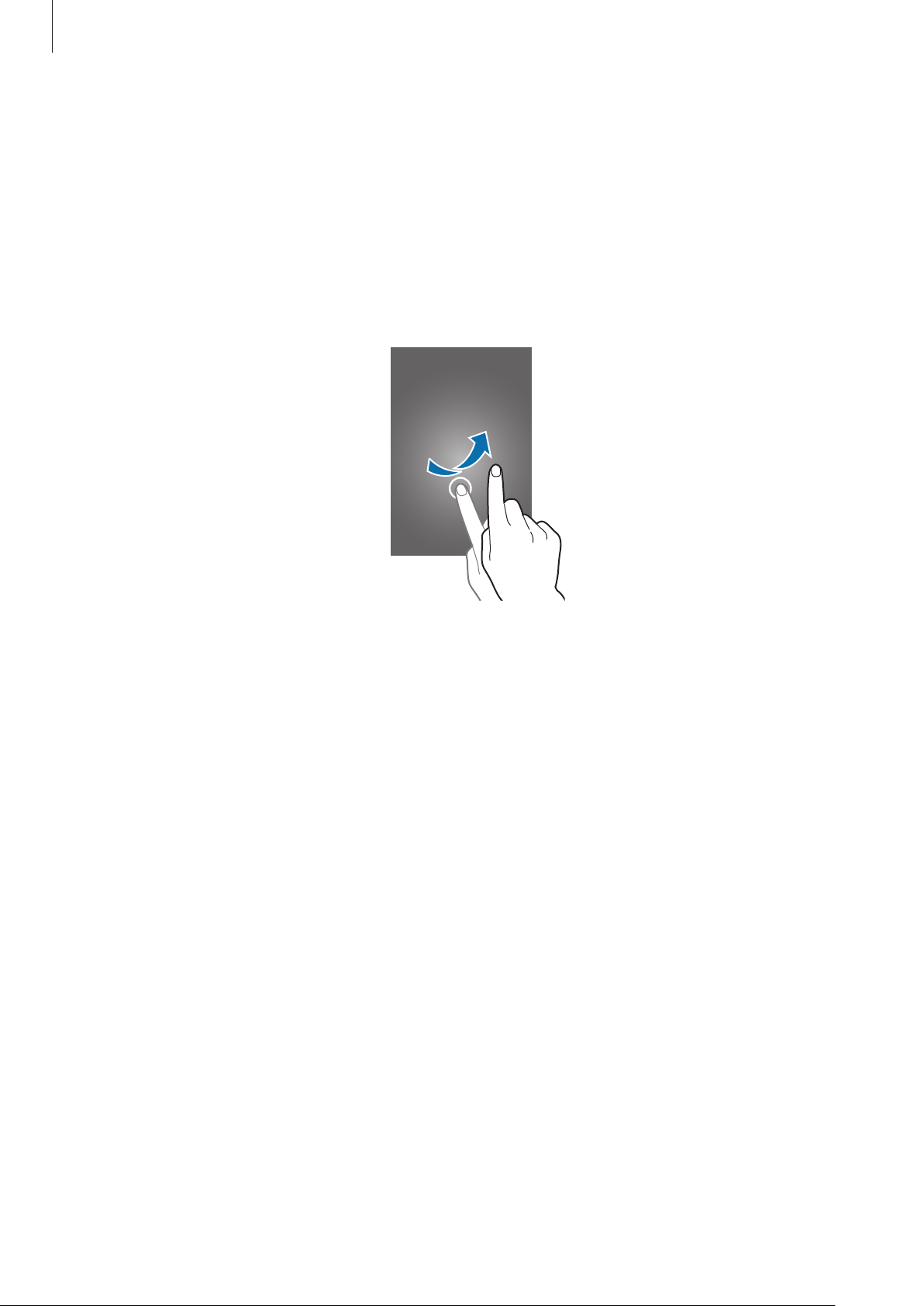
Начало работы
Блокировка и разблокировка устройства
Чтобы выключить сенсорный экран и перевести устройство в режим блокировки, нажмите кнопку
питания. Если устройство не используется в течение определенного периода времени, оно
автоматически блокируется.
Чтобы разблокировать устройство, нажмите кнопку питания или кнопку возврата на главный
экран, а затем проведите пальцем по соответствующему фрагменту экрана разблокировки в
любом направлении.
При необходимости можно изменить код разблокировки устройства. Подробнее см. в разделе
Изменение способа блокировки экрана.
22
Page 23
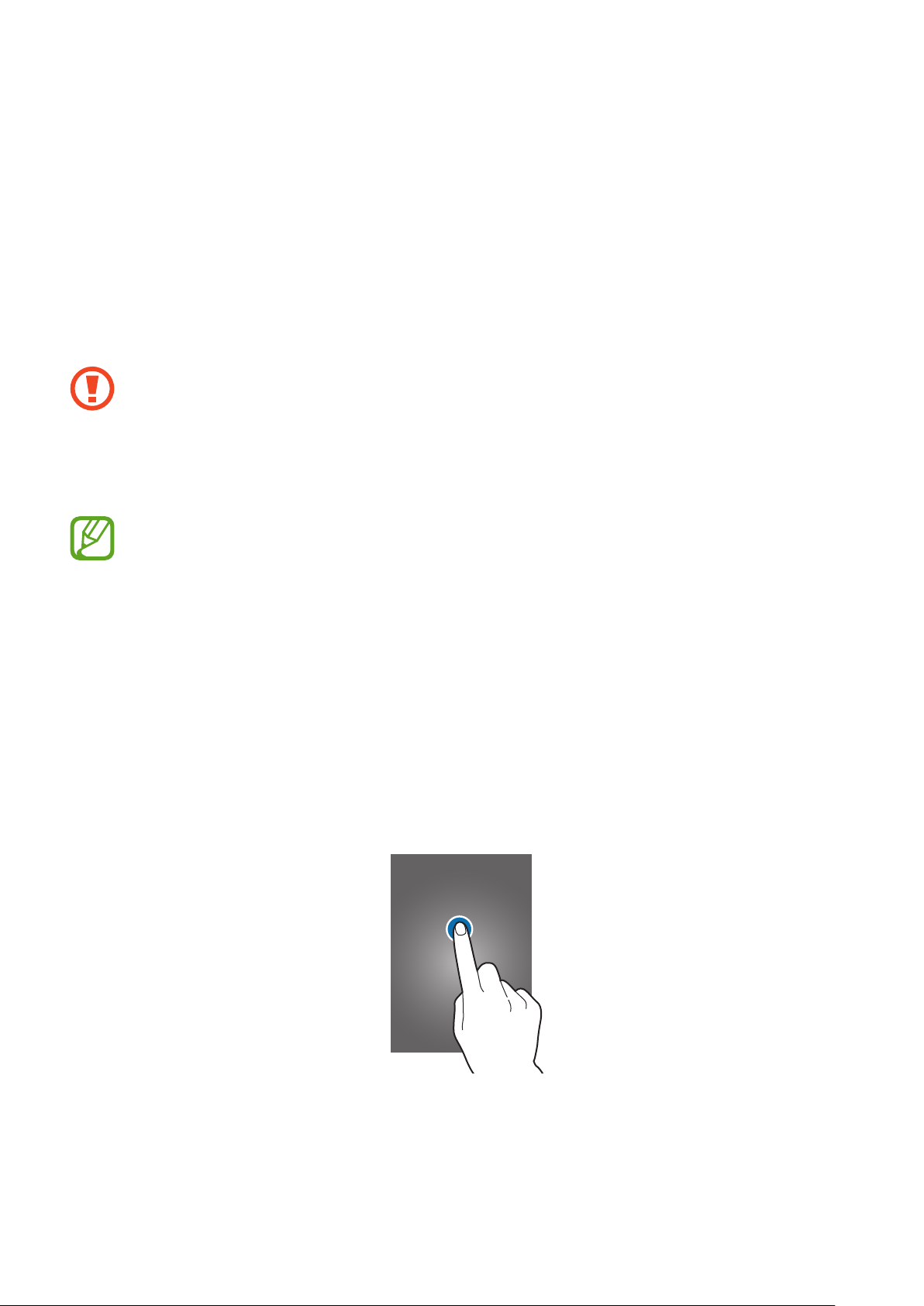
Основные сведения об
устройстве
Сенсорный экран
•
Следите за тем, чтобы сенсорный экран не соприкасался с электронными устройствами.
Возникающие при этом электростатические разряды могут привести к неправильной
работе сенсорного экрана или выходу его из строя.
•
Во избежание повреждений сенсорного экрана не касайтесь его острыми предметами
и не нажимайте на него слишком сильно пальцами.
•
Устройство может не распознать касания, близкие к краям экрана, поскольку они
находятся за пределами области сенсорного ввода.
•
Если сенсорный экран остается в режиме ожидания в течение длительного времени, на
нем могут появляться шлейфы от изображения (эффект выгорания экрана) и артефакты.
Выключайте сенсорный экран, если не планируете пользоваться устройством в
ближайшее время.
•
Рекомендуется управлять сенсорным дисплеем с помощью пальцев.
Касание
Коснитесь экрана, чтобы открыть приложение, выбрать пункт меню, нажать экранную клавишу или
ввести символ с помощью экранной клавиатуры.
23
Page 24
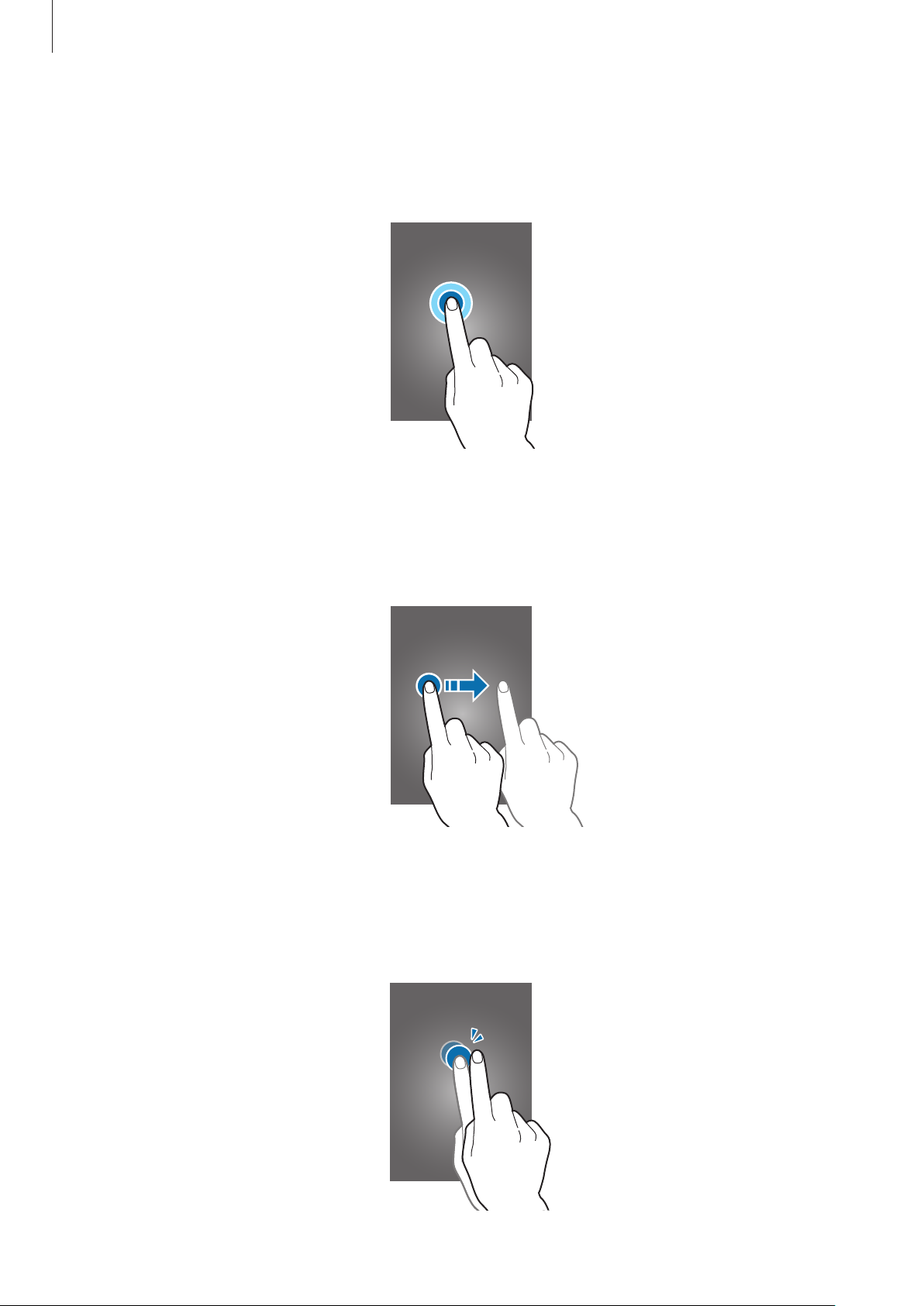
Основные сведения об устройстве
Нажатие и удерживание
Для доступа к имеющимся возможностям коснитесь элемента и удерживайте его не менее
2 секунд.
Перетаскивание
Чтобы переместить значок или эскиз, коснитесь нужного элемента и, удерживая, перетащите его в
нужное место.
Двойное касание
Дважды коснитесь веб-страницы или изображения, чтобы увеличить масштаб фрагмента. Чтобы
вернуться к исходному масштабу, снова дважды коснитесь экрана.
24
Page 25
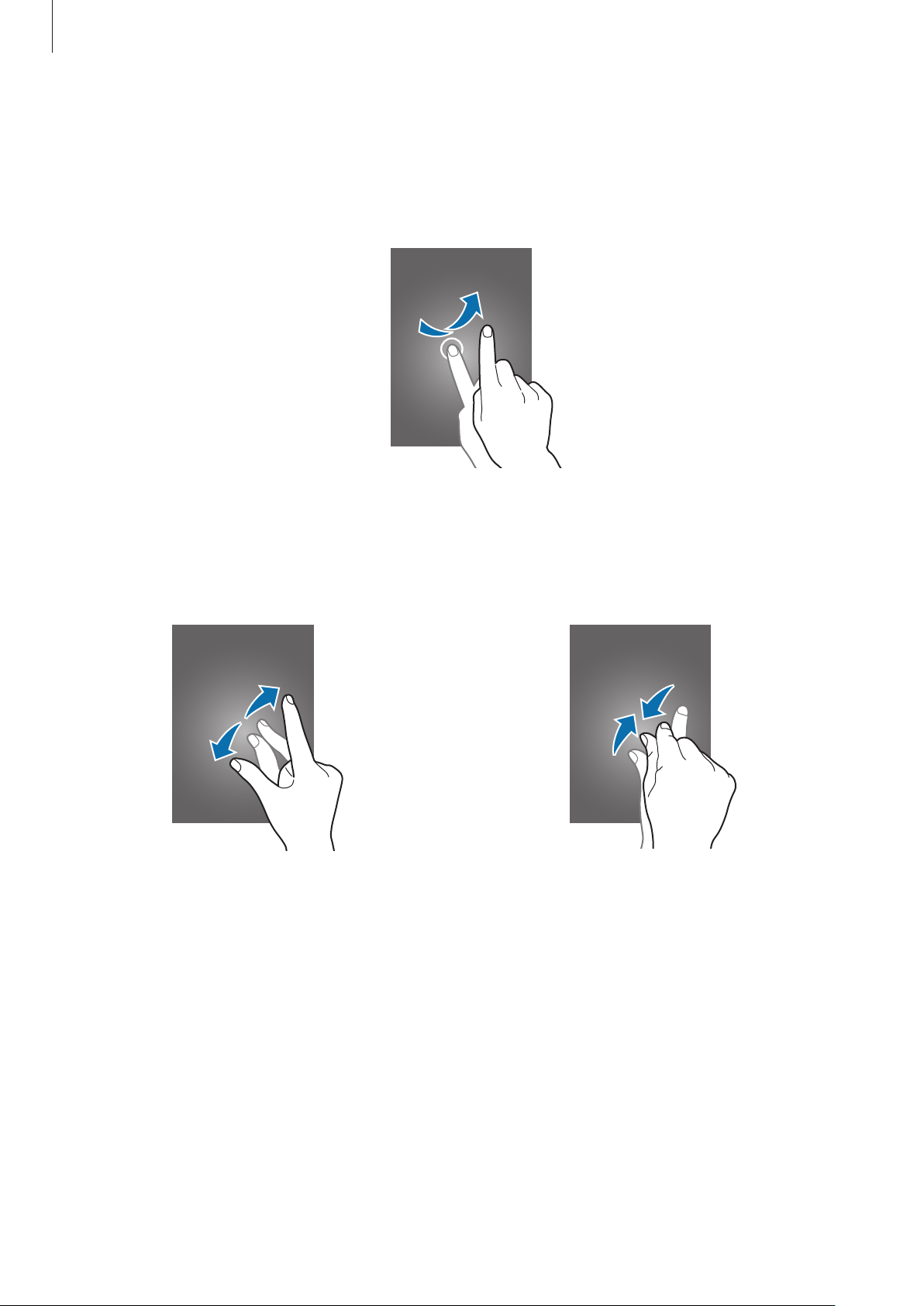
Основные сведения об устройстве
Прокрутка
Прокрутите пальцем изображение на главном экране или экране приложений влево или вправо,
чтобы перейти на другую панель. Прокрутите пальцем изображение вверх или вниз, чтобы
переместиться по веб-странице или списку, например списку контактов.
Увеличение и уменьшение масштаба
Раздвиньте пальцы на экране веб-страницы, карты или изображения, чтобы увеличить масштаб
фрагмента. Сведите их, чтобы уменьшить масштаб.
25
Page 26
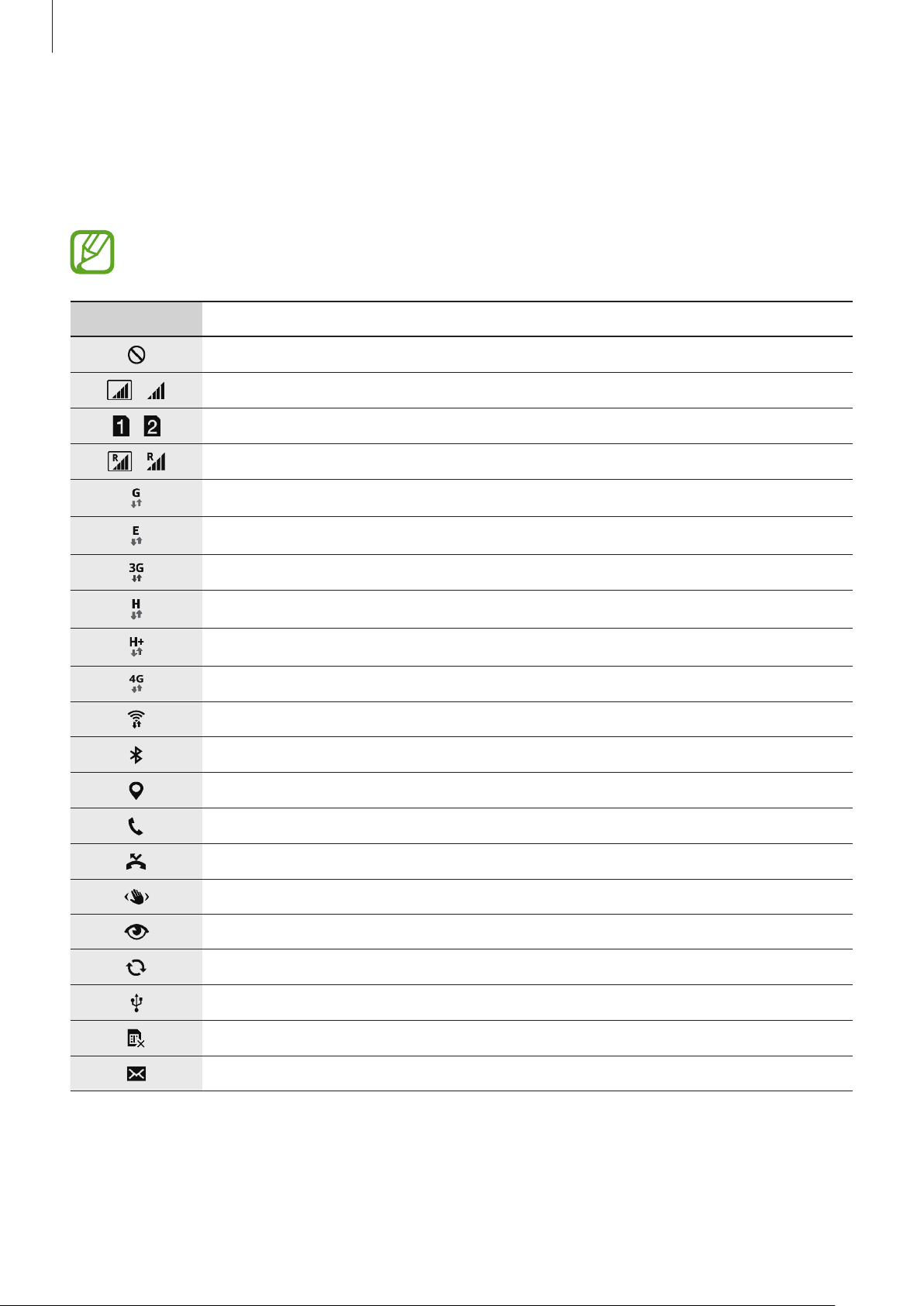
Основные сведения об устройстве
Значки состояния
Значки в строке состояния отображают текущее состояние устройства. Значки, указанные в
таблице ниже, встречаются чаще всего.
Строка состояния может не появляться в верхней части экрана в некоторых приложениях.
Чтобы вызвать строку состояния, потяните вниз за верхнюю часть экрана.
Значок Описание
Нет сигнала
/
/
/
Интенсивность сигнала
Доступная на текущий момент карта SIM или USIM
Роуминг (за пределами зоны обслуживания домашней сети)
Установлено соединение с сетью GPRS
Установлено соединение с сетью EDGE
Установлено соединение с сетью UMTS
Установлено соединение с сетью HSDPA
Установлено соединение с сетью HSPA+
Установлено соединение с сетью LTE
Установлено соединение с сетью Wi-Fi
Включена связь Bluetooth
Включена функция GPS
Выполняется вызов
Пропущенный вызов
Включена функция мгновенного обзора
Включена функция интеллектуального ожидания или смарт-паузы
Синхронизация с веб-сервером
Подключение к компьютеру
Отсутствует SIM- или USIM-карта
Новое SMS- или MMS-сообщение
26
Page 27
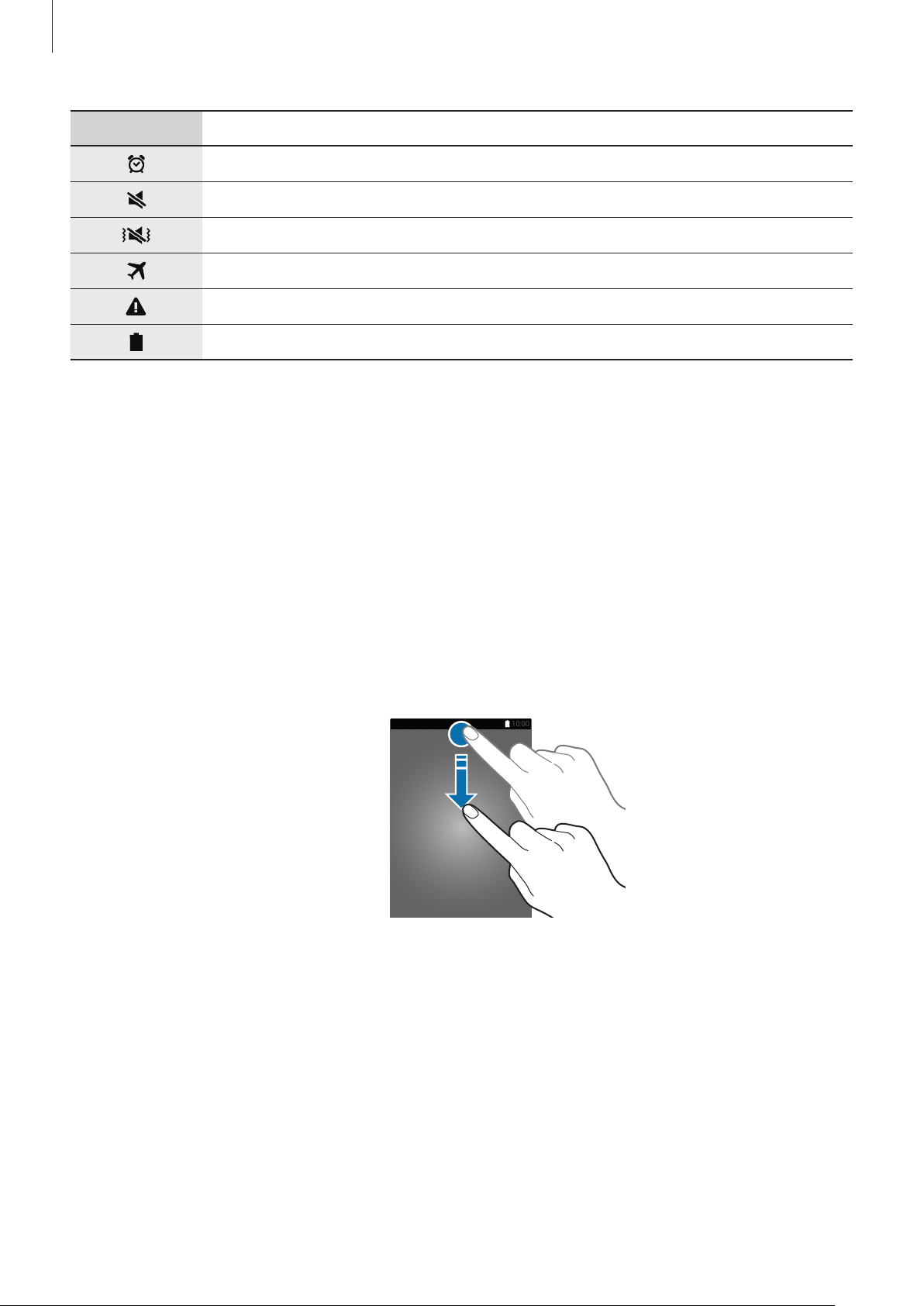
Основные сведения об устройстве
Значок Описание
Включен сигнал будильника
Включен режим «Без звука»
Включен режим вибрации
Включен автономный режим
Произошла ошибка или требуется внимание пользователя
Уровень заряда аккумулятора
Панели уведомлений и быстрых настроек
Панель уведомлений
При получении новых уведомлений, например о сообщениях или пропущенных звонках, в строке
состояния появляются значки состояния. Более подробную информацию о значках состояния
можно получить на панели уведомлений.
Чтобы открыть панель уведомлений, потяните строку состояния вниз.
Чтобы закрыть панель уведомлений, потяните строку состояния от нижней кромки экрана вверх.
27
Page 28

Основные сведения об устройстве
Запуск приложения Настройки.
На панели уведомлений вы можете воспользоваться следующими функциями.
Включение и выключение
параметров. Нажмите и
удерживайте настройки, чтобы
отобразить расширенные
параметры.
Просмотр всех кнопок быстрых
настроек.
Запуск приложения S Finder.
Настройка яркости.
Выбор SIM- или USIM-карты.
Запустить функцию Быстрое
подключение.
Удаление всех уведомлений.
Коснитесь уведомления, чтобы
выполнить различные операции.
Настройка яркости
Чтобы включить автоматическую регулировку яркости устройством, установите флажок рядом с
пунктом
уровня, перетащите ползунок влево или вправо.
Авто
. Чтобы вручную изменить яркость при включенной автоматической регулировке
При низком заряде аккумулятора ползунок настройки яркости исчезает с панели уведомлений.
28
Page 29
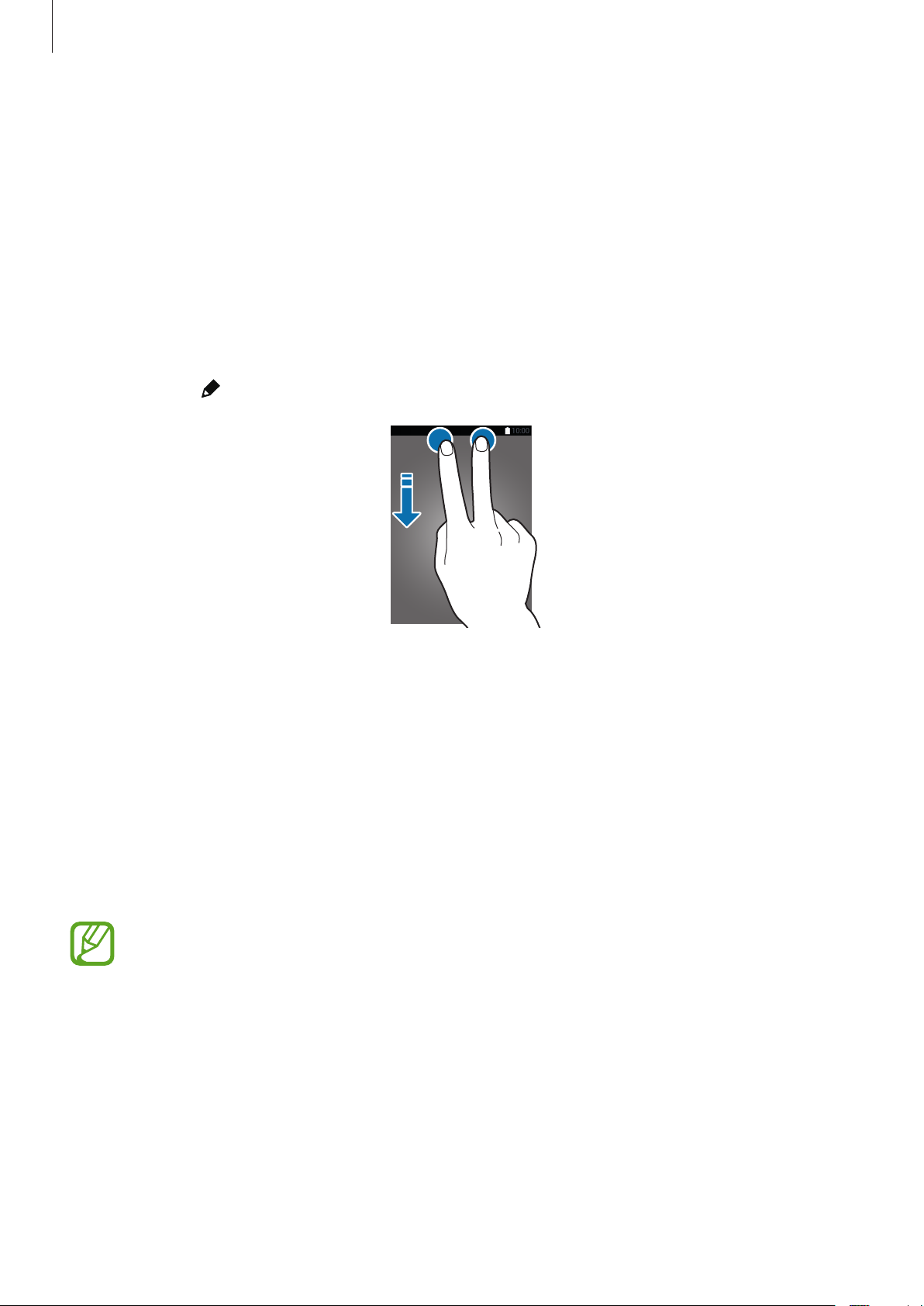
Основные сведения об устройстве
Панель быстрых настроек
На панели уведомлений присутствует ряд кнопок быстрых настроек. Для того чтобы получить
доступ к большему количеству кнопок быстрых настроек, откройте панель быстрых настроек.
На панели быстрых настроек вы можете включать и отключать различные настройки и менять
установки.
Чтобы открыть панель быстрых настроек, потяните строку состояния двумя пальцами вниз.
Чтобы закрыть панель быстрых настроек, потяните строку состояния от нижней кромки экрана
вверх.
Чтобы изменить порядок расположения кнопок быстрых настроек на панели уведомлений,
нажмите кнопку
, затем нажмите нужный элемент и, удерживая, перетащите его в другое место.
Для настройки воспользуйтесь следующими параметрами:
•
Wi-Fi
: включение или выключение функции Wi-Fi. Подробнее см. в разделе Подключение к
сети Wi-Fi.
•
Геоданные
•
Звук
/
звука». В режиме «Без звука» можно настроить устройство на вибрацию или отключить все
звуки устройства.
•
Поворот экрана
интерфейса при повороте устройства.
Некоторые приложения не поддерживают функцию автоматического поворота.
•
Bluetooth
•
Мобил. данные
: включение или выключение функции GPS.
Вибрация
: включение или выключение связи Bluetooth.
/
Без звука
: разрешение или запрет на автоматическое изменение ориентации
: включение или выключение функции передачи мобильных данных.
: включение и отключение режима «Со звуком» и режима «Без
29
Page 30
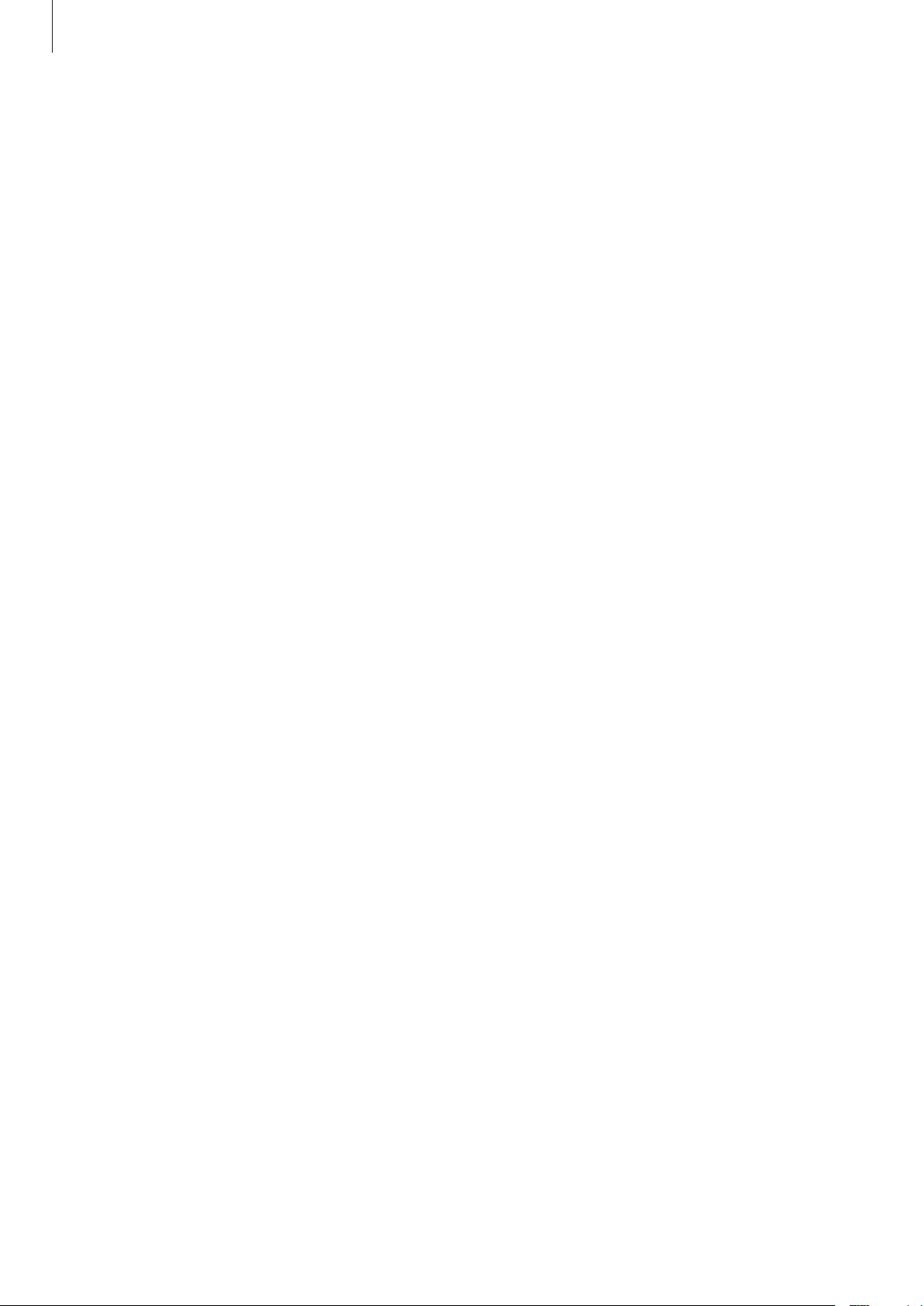
Основные сведения об устройстве
•
Ускор. загрузок
разделе Функция ускорения загрузки.
•
Реж.макс. энерг.
Подробнее см. в разделе Функция энергосбережения.
•
Несколько окон
•
Панель инструм.
Подробнее см. в разделе Панель инструментов.
•
Моб. точ. доступа
разделе Модемы и мобильные точки доступа.
•
Screen Mirroring
разделе Screen Mirroring.
•
NFC
: включение или выключение функции NFC. Подробнее см. в разделе NFC.
•
Синхр.
: включение или выключение автоматической синхронизации приложений.
: включение или выключение функции ускорения загрузки. Подробнее см. в
: включение или выключение режима максимального энергосбережения.
: переход в режим нескольких окон. Подробнее см. в разделе Несколько окон.
: вывод на экран или удаление с экрана значка панели инструментов.
: включение или выключение функции модема Wi-Fi. Подробнее см. в
: включение или выключение функции Screen Mirroring. Подробнее см. в
•
Интеллект. ожид.
При использовании этой функции экран остается включенным до тех пор, пока вы на него
смотрите.
•
Интеллект. пауза
использовании этой функции воспроизведение видеозаписи приостанавливается, когда вы
отводите взгляд от экрана.
•
Энерго сбереж.
разделе Функция энергосбережения.
•
Режим блокиров.
уведомления на устройстве будут заблокированы. Чтобы выбрать уведомления, которые
будут блокироваться, выберите пункт
•
Автономн. режим
•
Приватный режим
разделе Приватный режим.
•
Чувствит. касаний
Подробнее см. в разделе Увеличение чувствительности сенсорного экрана.
: включение или выключение функции интеллектуального ожидания.
: включение или выключение функции интеллектуальной паузы. При
: включение или выключение режима энергосбережения. Подробнее см. в
: включение или выключение режима блокировки. В режиме блокировки
Настройки
: переход в автономный режим или выход из него.
: включение или выключение приватного режима. Подробнее см. в
: включение или выключение функции чувствительности сенсора.
→
Режим блокировки
.
30
Page 31

Основные сведения об устройстве
Главный экран и экран приложений
Главный экран
Главный экран — это отправная точка для доступа ко всем функциям устройства. На нем
располагаются виджеты, горячие клавиши для приложений и многое другое. Виджеты — это
небольшие приложения, которые запускают определенные функции для вывода информации на
главный экран и удобного доступа к нему.
Главный экран может состоять из нескольких панелей. Чтобы просмотреть другие панели,
прокрутите изображение влево или вправо. Сведения о настройке главного экрана см. в разделе
Управление главным экраном и экраном приложений.
Виджет
Приложение
Папка
Индикаторы экрана
Избранные приложения
31
Page 32

Основные сведения об устройстве
Параметры главного экрана
На главном экране коснитесь пустой области и удерживайте ее или сведите пальцы вместе, чтобы
получить доступ к доступным здесь параметрам.
32
Page 33

Основные сведения об устройстве
Мой журнал
Нажмите кнопку или прокрутите главный экран вправо, чтобы открыть
В
My Magazine
новости, которые вас интересуют.
в режиме реального времени отображаются обновления социальных сетей и
My Magazine
Доступ к
дополнительным
параметрам.
.
Чтобы выбрать отображаемое содержимое, нажмите кнопку →
интересные вам категории.
Чтобы при запуске
Настройки
Чтобы отключить
Затем выберите пункт
и установите флажок напротив пункта
My Magazine
My Magazine
Параметры главного экрана
содержимое обновлялось автоматически, нажмите кнопку →
на главном экране коснитесь пустой области и удерживайте ее.
Автообновление при запуске
и снимите флажок с пункта
Настройки
и выберите
.
My Magazine
.
33
Page 34

Основные сведения об устройстве
Экран приложений
На экране приложений показаны значки всех приложений, включая все недавно установленные.
На главном экране выберите пункт
Меню
, чтобы открыть экран приложений. Чтобы перейти на
другие панели, прокрутите экран влево или вправо либо нажмите на индикатор экрана внизу.
Сведения о настройке экрана приложений см. в разделе Управление главным экраном и экраном
приложений.
Доступ к
дополнительным
параметрам.
Приложение
Индикаторы экрана
34
Page 35

Основные сведения об устройстве
Запуск приложений
Чтобы запустить приложение, коснитесь его значка на главном экране или экране приложений.
Чтобы открыть список недавно запущенных приложений, нажмите кнопку
приложение.
и выберите
Закрытие приложения
Коснитесь значка → , а затем выберите пункт
требуется закрыть. Чтобы закрыть все активные приложения, выберите пункт
нажмите кнопку → .
Завершить
рядом с приложением, которое
Зав. все
. Либо
Установка и удаление приложений
Samsung Apps (GALAXY Apps)
Воспользуйтесь этим приложением, чтобы приобретать и загружать фирменные приложения
Samsung Apps.
Выберите пункт
Samsung Apps (GALAXY Apps
) на экране приложений.
Доступность этого приложения зависит от региона или поставщика услуг.
Установка приложений
Найдите приложение по категории или нажмите кнопку , чтобы выполнить поиск по ключевому
слову.
Выберите приложение, чтобы просмотреть его описание. Для загрузки выберите пункт
Для покупки и загрузки платных приложений коснитесь кнопки, на которой указана стоимость
приложения.
По умолчанию при появлении новой версии приложения устройство автоматически
осуществляет его обновление. Для того чтобы изменить настройки по умолчанию или
осуществлять обновление приложений вручную, нажмите кнопку →
Автообновление приложений
и сделайте выбор.
Настройки
Бесплатно
→
.
35
Page 36

Основные сведения об устройстве
Play Маркет
Воспользуйтесь этим приложением для приобретения и загрузки приложений и игр, совместимых
с устройством.
Выберите пункт
Доступность этого приложения зависит от региона или поставщика услуг.
Play Маркет
на экране приложений.
Установка приложений
Найдите приложение по категории или нажмите кнопку , чтобы выполнить поиск по ключевому
слову.
Выберите приложение, чтобы просмотреть его описание. Для загрузки выберите пункт
УСТАНОВИТЬ
стоимость приложения, и следуйте инструкциям на экране.
. Для покупки и загрузки платных приложений коснитесь кнопки, на которой указана
По умолчанию при появлении новой версии приложения устройство автоматически
осуществляет его обновление. Для того чтобы изменить настройки по умолчанию или
осуществлять обновление приложений вручную, нажмите кнопку →
Автообновление приложений
и сделайте выбор.
Настройки
→
Загрузка рекомендуемых приложений
Просмотр и загрузка специальных приложений для устройства Galaxy.
На экране приложений коснитесь значка
рядом с приложением.
Чтобы загрузить все приложения из списка, выберите пункт
→
Основные элементы GALAXY
Загрузить все
и коснитесь значка
.
Управление приложениями
Удаление или отключение приложений
Чтобы отключить приложения, установленные по умолчанию, на экране приложений коснитесь
значка →
Выберите приложение и выберите пункт
Чтобы удалить загруженные приложения, на экране приложений нажмите кнопку
прилож.
приложений
Удалить/отключить
→ →
Удалить
, укажите приложение и выберите пункт
. Либо на экране приложений выберите пункт
. На приложениях, которые можно отключить, появится значок .
Отключить
.
Удалить
→
Загруж.
Настройки
.
→
Диспетчер
36
Page 37

Основные сведения об устройстве
Включение приложений
На экране приложений коснитесь значка →
затем выберите пункт
Либо на экране приложений выберите пункт
до пункта
ОТКЛЮЧЕНО
•
Скрытие приложений: скрыть приложения можно только на экране приложений.
Скрытые приложения можно использовать и дальше.
•
Отключение приложений: отключение приложений, установленных по умолчанию,
которые невозможно удалить с устройства. Отключенными приложениями
пользоваться нельзя.
•
Удаление приложений: удаление загруженных приложений.
Готово
.
, укажите приложение и выберите пункт
Показать все приложения
Настройки
→
Диспетчер приложений
Включить
, укажите приложения, а
, прокрутите
.
Ввод текста
При вводе текста сообщения, написании заметок и осуществлении многих других действий на
экран автоматически выводится клавиатура.
Для некоторых языков ввод текста не поддерживается. Для ввода текста необходимо
изменить язык ввода на один из поддерживаемых языков.
Подсказка ключевых слов.
Настройка параметров клавиатуры
Samsung.
Ввод заглавных букв. Чтобы все
вводимые символы были
заглавными, коснитесь его дважды.
Ввод знаков препинания.
Удаление предыдущего символа.
Переход на следующую строку.
Ввод пробела.
Настройка языков ввода
Нажмите кнопку →
языка или более, вы сможете переключаться между ними, проводя пальцем по клавише пробела
на клавиатуре влево или вправо.
Выберите языки ввода
и укажите рабочие языки. Если вы выберете два
37
Page 38

Основные сведения об устройстве
Изменение раскладки клавиатуры
Нажмите кнопку , выберите язык в меню
ЯЗЫКИ ВВОДА
и укажите нужную раскладку
клавиатуры.
На каждой клавише
Клавиатура 3x4
располагаются три или четыре символа. Чтобы
ввести нужный символ, коснитесь клавиши соответствующее количество раз.
Дополнительные возможности клавиатуры
Коснитесь значка и удерживайте его, а затем воспользуйтесь одной из следующих функций.
Вместо значка может отображаться другое изображение в зависимости от последней
использованной функции.
•
: голосовой ввод текста.
Изменение языка.
Открытие клавиатуры.
Включение режима голосового
ввода или установка его на паузу.
Перед использованием этой функции убедитесь, что подключение к сети Wi-Fi или к
мобильным сетям активно. За использование данной функции через мобильные сети
может взиматься дополнительная плата.
•
: переход в режим рукописного ввода.
Переключение на стандартную
Доступность этой функции зависит от региона или поставщика услуг.
клавиатуру.
38
Page 39

Основные сведения об устройстве
•
: вставка элемента из буфера обмена.
•
: настройка параметров клавиатуры.
•
: вставка смайлов.
•
: включение плавающей клавиатуры. Вы можете переместить клавиатуру в другое место,
потащив за .
Переключение на стандартную
клавиатуру.
Копирование и вставка текста
Коснитесь текста и удерживайте его.
1
Потяните или , чтобы выбрать нужный текст, или выберите пункт
2
выбрать весь текст.
Выбрать все
, чтобы
Выберите пункт
3
Установите курсор в то место, где нужно вставить текст, а затем нажмите кнопку →
4
Вставить
выберите текст.
. Чтобы вставить ранее скопированный текст, нажмите кнопку →
Копировать
или
Вырезать
. Выделенный текст будет вставлен в буфер обмена.
Буфер обмена
и
39
Page 40

Основные сведения об устройстве
Функция энергосбережения
Энергосбережение
В целях экономии заряда аккумулятора можно ограничить использование функций устройства.
На экране приложений выберите пункт
и переместите переключатель
настроек и выбрать пункт
Функции, доступные в данном режиме:
•
Ограничить фоновые данные
приложениями, которые работают в фоновом режиме.
•
Ограничить производительность
отключение недавно использованных приложений и подсветки кнопки «Назад».
•
Оттенки серого
: отображение всех цветов экрана в серой палитре.
Энергосбережение
Энерго сбереж.
Настройки
, чтобы включить его.
: запрет использования мобильной передачи данных
: ограничение различных параметров, таких как
→
Энергосбережение
вправо. Можно также открыть панель быстрых
→
Энергосбережение
Экстремальное энергосбережение
В этом режиме можно продлить работу устройства от аккумулятора. В режиме максимального
энергосбережения происходит следующее:
•
Все цвета экрана отображаются в серой палитре.
•
Доступ к приложениям ограничивается списком основных и выбранных приложений.
•
Отключается мобильная передача данных при выключении экрана.
•
Отключаются функции Wi-Fi и Bluetooth.
40
Page 41

Основные сведения об устройстве
На экране приложений выберите пункт
энергосбережение
и переместите переключатель
Настройки
→
Энергосбережение
Экстремальное энергосбережение
Можно также открыть панель быстрых настроек и выбрать пункт
его.
Запуск приложения Телефон.
Запуск приложения Интернет.
Оставшийся заряд аккумулятора
→
Экстремальное
вправо.
Реж.макс. энерг.
Доступ к дополнительным
параметрам.
Запуск приложения Сообщения.
Добавление приложений.
Максимальное время работы в
режиме ожидания
, чтобы включить
Чтобы добавить приложение на главный экран, нажмите кнопку и выберите приложение.
Чтобы удалить приложение с главного экрана, коснитесь значка
→
Удалить
, укажите приложение
со значком и выберите пункт ОК.
Чтобы настроить параметры подключения к сети и многого другого, коснитесь значка
Настройки
Чтобы отключить режим максимального энергосбережения, нажмите кнопку
экстремальный режим
.
→
.
→
Откл.
Максимальное время работы в режиме ожидания— это количество времени, которое
осталось до разрядки аккумулятора (если устройство не использовать). Время ожидания
зависит от настроек устройства и условий, в которых оно используется.
41
Page 42

Основные сведения об устройстве
Просмотр справочной информации
Для просмотра справки открытого приложения нажмите кнопку →
Чтобы получить доступ к справочной информации и узнать, как пользоваться устройством и
приложениями, на экране приложений выберите пункт
•
Некоторые приложения не поддерживают эту функцию.
•
Перед использованием этой функции убедитесь, что подключение к сети Wi-Fi или к
мобильным сетям активно. За использование данной функции через мобильные сети
может взиматься дополнительная плата.
Настройки
Справка
→
Справка
.
.
42
Page 43

Персонализация
Переход в простой режим работы
В простом режиме работы повышается удобство пользования за счет упрощенного интерфейса и
увеличенных значков на главном экране. Вы можете открывать часто используемые приложения и
настройки, а также добавлять ярлыки для избранных контактов.
На экране приложений выберите пункт
укажите приложения к которым необходимо применить простой режим работы и выберите пункт
Готово
Чтобы вернуться в стандартный режим, на главном экране выберите пункт
→
.
Простой режим
→
Стандартный режим
Настройки
→
Готово
→
Простой режим
.
→
Простой режим
Простые параметры
,
Управление ярлыками
Чтобы добавить ярлык приложения на главный экран, выполните прокрутку влево, нажмите
кнопку и выберите приложение.
Чтобы добавить ярлык контакта на главный экран, выполните прокрутку вправо и нажмите кнопку
.
Чтобы удалить ярлык с главного экрана, нажмите кнопку
контакт со значком или .
→
Правка
и выберите приложение или
Управление главным экраном и экраном
приложений
Управление главным экраном
Добавление элементов
Нажмите и удерживайте значок приложения или папки на экране приложений, а затем перетащите
его на главный экран.
Чтобы добавить виджеты, на главном экране нажмите и удерживайте пустую область, выберите
пункт
Виджеты
, нажмите и удерживайте значок виджета, а затем перетащите его на главный экран.
43
Page 44

Персонализация
Перемещение и удаление элемента
Нажмите и удерживайте значок приложения на главном экране, а затем перетащите его в новое
место.
Чтобы переместить элемент на другую панель, перетащите его к краю экрана.
Часто используемые приложения можно также переместить в зону ярлыков в нижней части
главного экрана.
Чтобы удалить элемент, коснитесь и удерживайте его. Затем перетащите его на пункт
который появится в верхней части экрана.
Удалить
Создание папки
Выберите и удерживайте приложение на главном экране, а затем перетащите его на пункт
1
Создать папку
Введите название папки.
2
Коснитесь значка , выберите приложения, которые следует переместить в папку, а затем
3
выберите пункт
, который появится в верхней части экрана.
Готово
.
Управление панелями
Чтобы добавить, удалить или переместить панель, на главном экране нажмите и удерживайте
пустую область.
Чтобы добавить панель, прокрутите экран влево до последней страницы и нажмите кнопку
,
.
Чтобы переместить панель, нажмите и удерживайте эскиз панели, а затем перетащите его в новое
место.
Чтобы удалить панель, нажмите и удерживайте эскиз панели, а затем перетащите его на пункт
Удалить
Чтобы назначить панель главной панелью, нажмите кнопку
в верхней части экрана.
.
44
Page 45

Персонализация
Управление экраном приложений
Изменение режима просмотра
На экране приложений нажмите кнопку →
Вид просмотра
и выберите метод сортировки.
Скрытие приложений
Скройте приложения, которые вы не хотите видеть на экране приложений.
На экране приложений коснитесь значка
выберите пункт
Чтобы показать скрытые приложения, коснитесь значка
укажите приложения, а затем выберите пункт
Готово
.
→
Скрыть приложения
→
Готово
.
, укажите приложения, а затем
Показать скрытые приложения
Перемещение элементов
На экране приложений нажмите кнопку →
перетащите его в нужное место на экране.
Чтобы переместить элемент на другую панель, перетащите его к краю экрана.
Чтобы переместить элемент на новую панель, перетащите его на пункт
появится в верхней части экрана.
Изменить
. Нажмите и удерживайте элемент, а затем
Создать страницу
,
, который
Создание папок
На экране приложений нажмите кнопку →
1
Изменить
папку
Введите название папки.
2
Коснитесь значка , выберите приложения, которые следует переместить в папку, а затем
3
выберите пункт
, коснитесь приложения и удерживайте его, а затем перетащите на пункт
, который появится вверху экрана.
Готово
.
Создать папку
. Либо нажмите кнопку →
Создать
45
Page 46

Персонализация
Изменение способа блокировки экрана
Чтобы предотвратить несанкционированный доступ к вашей личной информации, вы можете
изменить способ блокировки экрана.
На экране приложений выберите пункт
экрана
разблокировки.
, а затем выберите способ блокировки. Для разблокировки устройства требуется код
Если вы забыли код разблокировки, обратитесь в сервисный центр Samsung, чтобы
сбросить код.
Настройки
→
Экран блокировки
→
Блокировка
Рисунок
Создайте рисунок, соединив линией четыре точки или более, а затем повторите его для
подтверждения. Установите резервный PIN-код для разблокировки экрана на случай, если вы
забудете этот рисунок.
Отпечаток пальца
Внесите ваши отпечатки пальцев для разблокировки экрана. Подробнее см. в разделе Отпечатки
пальцев.
PIN
PIN-код состоит только из цифр. Введите не менее четырех цифр, а затем повторите PIN-код для
подтверждения.
46
Page 47

Персонализация
Пароль
Пароль состоит из букв и цифр. Введите не менее четырех символов, включая цифры и буквы,
затем повторите пароль для подтверждения.
Установка обоев
В качестве обоев для главного или заблокированного экрана можно установить изображение или
снимок, хранящиеся в памяти устройства.
На экране приложений выберите пункт
1
коснитесь пустой области и удерживайте ее, а затем выберите пункт
Выберите экран, для которого следует установить или изменить обои.
2
Прокрутите экран влево или вправо, чтобы выбрать обои из изображений в нижней части
3
экрана.
Чтобы выбрать снимки, выполненные с помощью камеры устройства, или другие
изображения, выберите пункт
Выберите пункт
4
Установить обои
Загрузить картинки
или
Настройки
Готово
.
→
.
Обои
. Либо на главном экране
Обои
.
Изменение мелодий вызова
Измените мелодии вызова для входящих звонков и звуки уведомлений.
На экране приложений выберите пункт
Настройки
→
Звук
.
Чтобы установить мелодию входящих вызовов, выберите пункт
карта →
звонка мелодию, сохраненную в памяти устройства или в вашей учетной записи, выберите пункт
Добавить
Чтобы установить мелодию уведомлений, выберите пункт
→
Мелодии звонка
.
Уведомления
, укажите мелодию и выберите пункт Да. Чтобы установить в качестве
, выберите звук уведомления, а затем — пункт Да.
Мелодия звонка
Мелодия звонка
→ SIM- или USIM-
→ SIM- или USIM-карта
47
Page 48

Персонализация
Настройка учетных записей
Добавление учетных записей
Для некоторых приложений на вашем устройстве требуется зарегистрированная учетная запись.
Создайте учетные записи, чтобы использовать максимум возможностей устройства.
На экране приложений выберите пункт
запись
экране.
Чтобы синхронизировать содержимое с вашими учетными записями, выберите учетную запись и
установите флажки рядом с элементами, которые необходимо синхронизировать.
и укажите сервис учетной записи. Для создания учетной записи следуйте инструкциям на
Настройки
→
Учетные записи
→
Добавить учетную
Удаление учетных записей
На экране приложений выберите пункт
коснитесь значка →
Удалить уч. запись
Настройки
.
→
Учетные записи
, укажите учетную запись и
Перемещение контактов с других устройств
Перемещение контактов с помощью Samsung Smart Switch
Благодаря приложению Smart Switch (для мобильных устройств и компьютеров) можно передать
контакты со старого устройства на новое. Для получения дополнительных сведений посетите вебсайт www.samsung.com/smartswitch.
Samsung Smart Switch может не поддерживаться некоторыми устройствами или
компьютерами.
Приложение Smart Switch Mobile
Используйте это приложение для передачи контактов со старого устройства iPhone или Android на
новое устройство. Это приложение можно загрузить в магазине
в
Play Маркет
.
48
Samsung Apps (GALAXY Apps
) или
Page 49

Персонализация
На устройстве выберите пункт
1
На устройстве выберите параметр в зависимости от типа предыдущего устройства и следуйте
2
инструкциям на экране.
Если на предыдущем устройстве использовалась ОС Android, убедитесь, что на нем
установлено приложение Smart Switch Mobile. Дополнительные сведения см. в справке.
Smart Switch Mobile
.
Приложение Smart Switch для ПК
Используйте эту функцию для импорта резервной копии контактов (с мобильных устройств
определенных марок) с компьютера на ваше устройство. Приложение можно загрузить на вебсайте www.samsung.com/smartswitch.
Сделайте на компьютере резервную копию списка контактов старого мобильного устройства.
1
За дополнительными сведениями обратитесь к производителю устройства.
Запустите приложение Smart Switch на компьютере.
2
Подключите текущее устройство к компьютеру с помощью кабеля USB.
3
Чтобы перенести список контактов на ваше мобильное устройство, выберите на компьютере
4
производителя старого мобильного устройства и следуйте инструкциям.
Перемещение контактов с помощью Samsung Kies
Импортируйте резервную копию контактов с компьютера с помощью приложения Samsung Kies,
чтобы восстановить контакты на устройстве. Можно также сделать резервную копию контактов
на компьютере с помощью приложения Samsung Kies. Подробнее см. в разделе Установка
подключения с помощью программы Samsung Kies.
49
Page 50

Подключение к сети
Подключение к сети мобильной связи
Чтобы пользоваться Интернетом в отсутствие сети Wi-Fi, подключите устройство к сети мобильной
связи.
На экране приложений выберите пункт
флажок напротив пункта
выбрать пункт
Мобил. данные
Мобильные данные
, чтобы включить его.
Настройки
. Можно также открыть панель быстрых настроек и
→
Использование данных
, а затем установите
Подключение к сети Wi-Fi
Чтобы просматривать страницы в Интернете или обмениваться медиафайлами с другими
устройствами, необходимо подключиться к сети Wi-Fi. Сведения о доступных параметрах см. в
разделе Wi-Fi.
•
Устройство использует негармонизированную частоту и предназначено для
работы во всех европейских странах. Использование беспроводных локальных
сетей в помещении разрешено во всех странах Европейского союза без какихлибо ограничений, использование беспроводных локальных сетей вне помещения
запрещено.
•
Для экономии заряда аккумулятора рекомендуется отключать функцию Wi-Fi, если она
не используется.
На экране приложений выберите пункт
1
настроек, коснитесь пункта
Перетащите переключатель
2
Выберите сеть из списка обнаруженных сетей Wi-Fi. Сети, защищенные паролем, обозначены
3
значком замка.
Выберите пункт
4
подключаться к ней каждый раз, когда эта сеть будет доступна.
Подключиться
Wi-Fi
и удерживайте его.
Wi-Fi
вправо.
. После подключения к сети Wi-Fi устройство будет
Настройки
50
→
Wi-Fi
. Либо откройте панель быстрых
Page 51

Подключение к сети
Добавление сетей Wi-Fi
Если нужной сети в списке нет, выберите пункт
сетей. Введите имя сети в меню
публичная сеть), а затем выберите пункт
SSID сети
, укажите тип защиты и введите пароль (если это не
Подключиться
Добавить сеть Wi-Fi
.
внизу списка обнаруженных
Активация точки передачи Wi-Fi
Точка передачи Wi-Fi позволяет устройству находить зарегистрированную сеть Wi-Fi. Функцию
точки передачи можно использовать для подключения к сетям Wi-Fi общего пользования, которые
поддерживают автоматическую идентификацию. При перемещении в другое место устройство
найдет другую зарегистрированную сеть Wi-Fi и подключится к ней.
Доступность этой функции зависит от региона.
→
Нажмите кнопку
Дополнительно
и отметьте пункт
Passpoint
.
Удаление настроек подключения к сети Wi-Fi
Настройки подключения к любой использовавшейся сети, включая текущую, можно удалить,
чтобы устройство больше не подключалось к ним автоматически. Выберите сеть из списка сетей, а
затем выберите пункт
Забыть
.
51
Page 52

Подключение к сети
Функция ускорения загрузки
Данная функция позволяет ускорить загрузку файлов за счет одновременного использования Wi-Fi
и мобильной сети. Перед использованием данной функции убедитесь, что функции мобильной
передачи данных и Wi-Fi включены. Чем сильнее сигнал сети Wi-Fi, тем выше скорость загрузки.
На экране приложений выберите пункт
переключатель
выбрать пункт
•
•
•
•
•
Ускоритель загрузки
Ускор. загрузок
За загрузку файлов через мобильные сети может взиматься дополнительная плата.
Во время загрузки больших файлов устройство может разогреться. Если устройство
превысит заданную температуру, функция будет выключена.
Если сигналы сети нестабильны, это может повлиять на скорость и эффективность
функции.
Если подключения по Wi-Fi и мобильной сети имеют слишком разную скорость
передачи данных, устройство может использовать только самое быстрое подключение.
Функция поддерживает только протокол передачи гипертекстов (HTTP) 1.1. Функцией
нельзя пользоваться с другими протоколами, такими как HTTPS или FTP.
, чтобы включить его.
Настройки
вправо. Можно также открыть панель быстрых настроек и
→
Ускоритель загрузки
Переключатель «Смарт-сеть»
, а затем перетащите
С помощью этой функции можно поддерживать постоянное подключение к сети при просмотре
веб-страниц, загрузке контента и т.п. Перед использованием данной функции убедитесь, что
функции мобильной передачи данных и Wi-Fi включены.
За использование данной функции через мобильные сети может взиматься
дополнительная плата.
На экране приложений выберите пункт
смарт-сети
переключится из сети Wi-Fi в мобильную сеть. При усилении сигнала сети Wi-Fi устройство
переключится из мобильной сети обратно в сеть Wi-Fi.
. Если сигнал сети Wi-Fi слабый или нестабильный, устройство автоматически
Настройки
→
Wi-Fi
, а затем выберите
Переключатель
52
Page 53

Подключение к сети
Модемы и мобильные точки доступа
О функциях модема и мобильных точек доступа
Воспользуйтесь этими функциями, чтобы при отсутствии интернет-подключения получить доступ
к мобильному подключению устройства с компьютера или другого устройства. Организовать
подключение можно через Wi-Fi, USB или Bluetooth.
За использование этой функции может взиматься дополнительная плата.
Мобильная точка доступа
Используйте устройство в качестве мобильной точки доступа, чтобы предоставить другим
устройствам доступ к мобильному подключению вашего устройства.
Предварительные рекомендации
•
Убедитесь, что функция Wi-Fi отключена.
•
Убедитесь, что функция мобильной передачи данных включена.
На экране приложений выберите пункт
1
Мобильная точка доступа
Переместите переключатель
2
•
появится в строке состояния. Ваше устройство может быть обнаружено другими
устройствами в списке сетей Wi-Fi.
•
Чтобы установить пароль для подключения к точке доступа, нажмите кнопку →
Настроить точку доступа
введите пароль и выберите пункт
Найдите и укажите ваше устройство в списке сетей Wi-Fi на другом устройстве.
3
Для доступа к Интернету на подключенном устройстве используйте мобильную передачу
4
данных.
.
Мобильная точка доступа
и выберите необходимый уровень безопасности. После этого
Настройки
Сохранить
→
Модем и мобильная точка доступа
вправо.
.
→
53
Page 54

Подключение к сети
USB-модем
Получите доступ к функции мобильной передачи данных с компьютера через кабель USB.
На экране приложений выберите пункт
1
Подключите устройство к компьютеру с помощью кабеля USB.
2
Коснитесь значка
3
Когда устройства будут подключены друг к другу, в строке состояния появится значок
На компьютере можно использовать мобильную передачу данных с помощью устройства.
4
USB-модем
.
Настройки
→
Модем и мобильная точка доступа
.
Bluetooth-модем
Предоставьте доступ к мобильной передаче данных устройства подключенным компьютерам и
другим устройствам через Bluetooth.
Предварительные рекомендации
•
Убедитесь, что ваше устройство сопряжено с другим устройством по Bluetooth. Подробнее см.
в разделе Bluetooth.
.
•
Убедитесь, что подключаемый компьютер поддерживает функцию Bluetooth.
На экране приложений устройства выберите пункт
1
доступа
Установите флажок в пункте
2
На подключенном устройстве откройте экран настроек Bluetooth и нажмите кнопку →
3
Доступ к Интернету
Когда устройства будут подключены друг к другу, в строке состояния появится значок
Для доступа к Интернету на подключенном устройстве используйте мобильную передачу
4
данных.
.
Bluetooth-модем
.
Способы подключения зависят от типа подключаемых устройств.
.
Настройки
→
Модем и мобильная точка
.
54
Page 55

Движения и эргономичные
функции
Управление жестами
Случайная встряска или касание устройства могут вызвать нежелательный ввод данных
или выполнение команды. Выполняйте движения правильно.
Мгновенный обзор
На экране приложений выберите пункт
а затем перетащите переключатель
Прокручивание страниц или списков перемещением руки над датчиком в нужном направлении.
Настройки
Мгновенный обзор
→
Движения и жесты
вправо.
→
Мгновенный обзор
,
55
Page 56

Движения и эргономичные функции
Прямой вызов
На экране приложений выберите пункт
затем перетащите переключатель
При просмотре сообщения, а также сведений о вызове или контакте поднимите устройство и
поднесите его к уху, чтобы выполнить вызов.
Настройки
Прямой вызов
→
Движения и жесты
вправо.
→
Прямой вызов
Смарт-уведомления
, а
На экране приложений выберите пункт
а затем перетащите переключатель
При подъеме устройства, после того как в течение некоторого времени оно не использовалось
или его экран был отключен, оно вибрирует, если имеются пропущенные вызовы или новые
сообщения.
Настройки
Смарт-уведомления
→
Движения и жесты
вправо.
→
Смарт-уведомления
,
56
Page 57

Движения и эргономичные функции
Выкл. звук/Пауза
На экране приложений выберите пункт
затем перетащите переключатель
Настройки
Выкл. звук/Пауза
→
Движения и жесты
вправо.
→
Выкл. звук/Пауза
Закрытие экрана рукой
Накройте экран ладонью для отключения звука входящих звонков, будильника, музыки и
видеозаписей.
Перевертывание устройства
, а
Переверните устройство для отключения звука входящих звонков, будильника, музыки и
видеозаписей.
57
Page 58

Движения и эргономичные функции
Смарт-пауза
Воспроизведение мультимедиа автоматически приостанавливается, когда вы отводите взгляд от
экрана. А когда вы снова переводите взгляд на экран, оно возобновляется.
Снимок экрана ладонью
На экране приложений выберите пункт
ладонью
Чтобы сделать снимок экрана, поместите ладонь ребром на дисплей и проведите ею справа
налево или наоборот. Снимок экрана будет сохранен в папке
Screenshots
и переместите переключатель
.
При использовании некоторых приложений создание снимков экрана невозможно.
Настройки
Снимок экрана ладонью
→
Движения и жесты
Галерея
вправо.
→ →
→
Снимок экрана
Альбом
→
58
Page 59

Движения и эргономичные функции
Мгновенный просмотр
Данная функция позволяет выполнять различные действия, удерживая палец над дисплеем.
Направьте палец на дисплей, чтобы просмотреть содержимое или информацию во всплывающем
окне.
На экране приложений выберите пункт
переключатель
Мгновенный просмотр
Несколько окон
Настройки
вправо.
→
Мгновенный просмотр
и перетащите
О режиме «Несколько окон»
В этом режиме можно выводить на экран два приложения одновременно. Эту функцию можно
использовать для чтения электронной почты или просмотра веб-страниц во время просмотра
видео.
Включение режима «Несколько окон»
На экране приложений выберите пункт
1
переключатель
выбрать пункт
Несколько окон
Несколько окон
вправо. Можно также открыть панель быстрых настроек и
, чтобы включить его.
Настройки
→
Несколько окон
и перетащите
59
Page 60

Движения и эргономичные функции
Чтобы открыть панель режима «Несколько окон», коснитесь значка в левой части экрана.
2
Маркер панели режима «Несколько
окон»
Коснитесь значка приложения и удерживайте его, чтобы запустить с панели режима
3
«Несколько окон». Затем перетащите его на одно из двух окон.
Значки приложений с отметкой
одновременно.
можно запускать в отдельных окнах на экране
60
Page 61

Движения и эргономичные функции
Создание комбинации окон в режиме «Несколько окон»
С помощью этой функции можно сохранять комбинации активных приложений в режиме
«Несколько окон».
Запустите два приложения на разделенном экране в режиме «Несколько окон».
1
Откройте панель режима «Несколько окон» и нажмите кнопку →
2
Комбинация запущенных окон добавлена в верхней части панели режима «Несколько окон».
Создать
.
Изменение размера окна
Перетащите круг между окнами приложений вверх или вниз, чтобы отрегулировать размер окон.
61
Page 62

Движения и эргономичные функции
Возможности режима «Несколько окон»
В режиме «Несколько окон» выберите окно приложения, и вокруг него появится белая рамка.
Коснитесь круга между окнами приложений для доступа к следующим параметрам:
•
: изменение порядка размещения приложений в режиме «Несколько окон».
62
Page 63

Движения и эргономичные функции
•
: перетаскивание текста или скопированных изображений из одного окна в другое.
Нажмите и удерживайте элемент в выбранном окне, а затем перетащите его в нужное место в
другом окне.
Некоторые приложения не поддерживают эту функцию.
•
: закрытие приложения.
Изменение порядка размещения приложений на панели
режима «Несколько окон»
Порядок размещения приложений на панели режима «Несколько окон» можно изменить.
На экране приложений выберите пункт
1
переключатель
выбрать пункт
Откройте панель режима «Несколько окон» и нажмите кнопку →
2
Появится список приложений, доступных в режиме «Несколько окон».
Несколько окон
Несколько окон
вправо. Можно также открыть панель быстрых настроек и
, чтобы включить его.
Настройки
→
Несколько окон
и перетащите
Измен.
63
Page 64

Движения и эргономичные функции
Коснитесь значка приложения и, удерживая, перетащите его на панель режима «Несколько
3
окон».
Выберите пункт OK.
4
Панель инструментов
Вы можете с легкостью запускать разные приложения с помощью значка панели инструментов во
время использования других приложений.
На экране приложений выберите пункт
переключатель
выберите пункт
Для запуска приложения нажмите кнопку
Для перемещения значка панели инструментов нажмите кнопку
экрана.
Для редактирования приложений, которые находятся на панели инструментов, коснитесь значка
и, удерживая, перетащите его к пункту
Для скрытия значка панели инструментов нажмите и удерживайте значок
его к пункту
Панель инструментов
Панель инструм.
Удалить
.
, чтобы включить его. На экране появится значок .
Настройки
вправо. Либо откройте панель быстрых настроек и
и выберите приложение.
Изменить
→
Панель инструментов
и перетащите в другую область
.
и перетащите
, а затем перетащите
64
Page 65

Движения и эргономичные функции
Увеличение или уменьшение
Управление одной рукой
Чтобы с удобством управлять устройством одной рукой, вы можете переключиться в режим
управления одной рукой.
На экране приложений выберите пункт
переключатель
Управление одной рукой
Настройки
вправо.
→
Управление одной рукой
и перетащите
Для переключения в режим управления одной рукой держите устройство в одной руке. Затем
быстро проведите большим пальцем от края экрана к центру и обратно.
размера экрана.
Вызов бокового меню и переход
к избранным приложениям.
Возврат к полноэкранному
режиму просмотра.
Вызов бокового меню и переход
к избранным контактам.
Возврат на главный экран.
Регулировка громкости.
Переход к предыдущему экрану.
Открытие списка недавно
использованных приложений.
65
Page 66

Движения и эргономичные функции
Управление ярлыками контактов и приложений
Для управления ярлыками контактов и приложений можно открыть боковое меню.
Чтобы открыть боковое меню, нажмите кнопку или .
1
Нажмите кнопку внизу бокового меню.
2
Коснитесь изображения контакта или приложения и удерживайте его, а затем перетащите на
3
боковое меню.
Чтобы удалить ярлык изображения контакта или приложения, нажмите кнопку
Коснитесь значка .
4
Увеличение чувствительности сенсорного
экрана
Благодаря этой функции можно работать с сенсорным экраном в перчатках.
На экране приложений выберите пункт
чувствительность
касаний
, чтобы включить соответствующую функцию.
•
Для лучшего распознавания касаний пользуйтесь кожаными перчатками. Касания в
перчатках из других материалов могут быть не распознаны.
•
Для достижения наилучших результатов при использовании устройства в перчатках
нажимайте на экран чуть сильнее.
. Можно также открыть панель быстрых настроек и выбрать пункт
Настройки
→
Дисплей
, а затем выберите
Повысить
Чувствит.
.
•
Сенсорный экран устройства может не реагировать на касания через экран окна S View,
если вы в перчатках.
66
Page 67

Телефон
Просмотр избранных контактов.
Просмотр журналов вызовов и
Выполнение вызовов
Выберите пункт
Выберите пункт
, чтобы выполнить голосовой вызов, или , чтобы выполнить видеовызов. Вы также можете
осуществлять набор номеров телефонов из списка в разделах
Ввод номера телефона с помощью
Добавление номера в список
Телефон
Клавиатура
на экране приложений.
сообщений.
клавиатуры.
контактов.
, введите нужный номер телефона, а затем коснитесь значка или
Журналы, Избранное
Просмотр списка контактов.
Доступ к дополнительным
параметрам.
Предпросмотр номера телефона.
и
Контакты
.
Удаление предыдущего символа.
67
Page 68

Телефон
Набор номеров из журнала звонков или списков контактов
Чтобы набрать номер, выберите пункт
телефона вправо.
Чтобы отключить функцию осуществления набора путем перетаскивания значка вправо, коснитесь
значка
→
Настройки
→
Контакты
Журналы
и отмените выбор пункта
или
Контакты
и перетащите контакт или номер
Пров. для звонка или SMS
.
Выполнение вызовов из списка избранного
Чтобы упростить набор номеров контактов, которым вы часто звоните, добавьте их в список
«Избранное».
Чтобы добавить контакты в список «Избранное», выберите пункт
нажмите кнопку .
Чтобы набрать номер контакта из списка «Избранное», выберите пункт
контакт.
Контакты
Избранное
, выберите контакт и
и выберите
68
Page 69

Телефон
Автозаполнение номеров
Выберите пункт
При вводе номера на клавиатуре появляется автозаполнение номеров. Выберите нужный номер
для набора.
Клавиатура
.
Номера быстрого набора
Выберите пункт
Чтобы выполнить вызов номера быстрого набора, нажмите и удерживайте соответствующую
цифру.
Чтобы назначить контакт номеру быстрого набора, нажмите и удерживайте доступный номер
быстрого набора на клавиатуре, затем выберите пункт
Контакты
→ →
Клавиатура
Быстрый набор
.
ОК
и укажите контакт. Либо выберите пункт
, после чего выберите номер и контакт.
Международные вызовы
Выберите пункт
Нажмите и удерживайте кнопку «0», пока не появится знак «+». Введите код страны, код региона и
номер телефона, а затем коснитесь значка
Чтобы заблокировать исходящие международные вызовы, коснитесь значка
Вызов
выберите тип звонков и снимите флажок с пункта
→
Дополнительные параметры
Клавиатура
.
или .
→
→ SIM- или USIM-карта →
Международные вызовы
Настройки
Запрет вызова
.
. После этого
→
69
Page 70

Телефон
Входящие вызовы
Ответ на вызов
При входящем вызове перетащите значок за пределы большого круга.
Если во время использования приложения появится всплывающее окно с уведомлением о вызове,
выберите пункт
Если включена услуга ожидания вызова, можно выполнить второй вызов. При ответе на второй
вызов первый будет помещен на удержание.
Отклонение вызова
При входящем вызове перетащите значок за пределы большого круга.
Ответить
во всплывающем окне.
Если во время использования приложения появится всплывающее окно с уведомлением о вызове,
выберите пункт
Чтобы отклонить входящий вызов и отправить звонящему сообщение, перетащите строку
сообщения для отклонения вверх.
Чтобы создать сообщения для отклоненных вызовов, на экране приложений выберите пункт
Телефон
отклонения вызова
→ →
Отклонить
Настройки
→
Создать
во всплывающем окне.
→
Вызов
→
Отклонение вызова
.
→
Настроить сообщения для
Автоматическое отклонение вызовов с нежелательных номеров
Выберите пункт
1
Коснитесь значка →
2
автоотклонения
Выберите пункт
3
Телефон
→
Черный список
на экране приложений.
Настройки
Черный список
→
→
Создать
Вызов
.
→
Отклонение вызова
, затем введите номер и назначьте категорию.
→
Режим
Выберите пункт
4
Сохранить
.
Пропущенные вызовы
При наличии пропущенных вызовов в строке состояния появляется значок . Чтобы просмотреть
список пропущенных вызовов, откройте панель уведомлений. Либо на экране приложений
выберите пункт
Телефон
→
Журналы
для просмотра пропущенных вызовов.
70
Page 71

Телефон
Во время вызова
Во время голосового вызова
Доступны следующие действия:
•
: увеличение громкости.
•
Доб. вызов
•
Набор
•
Завершить
•
Динамик
говорите в микрофон, расположенный в верхней части устройства, и не подносите устройство
близко к уху.
•
Выкл. микр.
: выполнение второго вызова.
: доступ к клавиатуре.
: завершение текущего вызова.
: включение и отключение громкой связи. Во время использования громкой связи
: выключение микрофона (при этом собеседник перестанет вас слышать).
•
Bluetooth
•
→
Удержать
удерживаемый вызов.
•
→
Контакты
•
→
Заметки
•
→
Сообщения
•
→
Настроить звук
•
→
Настройки
При запуске приложений во время вызова появляется всплывающее окно экрана вызова (
время использования приложений можно продолжать беседу по телефону.
Чтобы переместить всплывающее окно, перетащите его в нужное место.
Чтобы удалить всплывающее окно, коснитесь и удерживайте его, а затем выберите пункт
Для возврата на экран вызова коснитесь всплывающего окна.
: переключение на гарнитуру Bluetooth, если она подключена к устройству.
: удержание вызова. Выберите пункт
: переход к списку контактов.
: создание заметки.
: отправка сообщения.
: выбор типа мелодии вызова для гарнитуры.
: изменение настроек вызова.
Возобновить вызов
, чтобы возобновить
Да
). Во
.
71
Page 72

Телефон
Во время видеовызова
Доступны следующие действия:
•
→
Скрыть меня
•
→
Исходящее изображение
•
→
Снять фотографию
•
→
Записать видео
•
→
Заметки
•
→
Сообщение
•
→
Клавиатура
•
→
Динамик откл.
время использования громкой связи говорите в микрофон, расположенный в верхней части
устройства, и не подносите устройство близко к уху.
: скрытие вашего изображения от собеседника.
: выбор изображения для показа собеседнику.
: снимок изображения собеседника.
: видеозапись изображения собеседника.
: создание заметки.
: отправка сообщения.
: доступ к клавиатуре.
/
Динамик включен
: включение или отключение громкой связи. Во
•
→
Переключать на гарнитуру
к устройству.
•
→
Включить режим двух камер
отключение функции двух камер. Одновременное использование передней и основной
камер, чтобы ваш собеседник видел вас и то место, где вы находитесь.
Длительность видеовызова в режиме двух камер составляет 3 минуты. Устройство
отключает основную камеру через 3 минуты для оптимальной производительности.
Коснитесь экрана, чтобы воспользоваться перечисленными возможностями:
•
Переключить
•
Выкл. микр.
•
Завершить вызов
: переключение между передней и основной камерами.
: выключение микрофона (при этом собеседник перестанет вас слышать).
: завершение текущего вызова.
: переключение на гарнитуру Bluetooth, если она подключена
/
Отключить режим двух камер
: включение или
72
Page 73

Контакты
Добавление контактов
Перемещение контактов с других устройств
Вы можете перемещать контакты на ваше устройство с других устройств. Подробнее см. в разделе
Перемещение контактов с других устройств.
Добавление контактов вручную
На экране приложений выберите пункт
1
Коснитесь значка и введите сведения о контакте.
2
•
: добавление изображения.
•
/ : добавление или удаление поля сведений о контакте.
Выберите пункт
3
Чтобы добавить номер телефона в список контактов с клавиатуры, выберите пункт
введите номер и выберите пункт
Сохранить
.
Добавить в контакты
Контакты
→
Контакты
.
.
Добавление контактов с визиток
Сделайте снимок визитки и извлеките из него контактные данные.
На экране приложений выберите пункт
1
Коснитесь значка →
2
Визитки
→ .
Контакты
→
Контакты
.
Клавиатура
,
Чтобы выбрать или добавить язык для распознавания, нажмите кнопку
73
→
Язык визитки
.
Page 74

Контакты
Положите визитку на плоскую поверхность и поверните устройство, чтобы сориентировать
3
его на месте.
Наведите устройство на визитку так, чтобы она оказалась внутри рамок на экране. Когда
4
рамка станет зеленой, устройство автоматически сделает снимок. Устройство считывает
контактные данные с визитки и преобразует их в новый контакт.
•
Если устройство не делает снимок автоматически, коснитесь значка .
•
Чтобы делать снимки визиток вручную, коснитесь значка →
Выключено
•
Чтобы извлечь текст из сохраненного снимка, коснитесь значка →
изображения
.
.
Автоматически
Загрузка
→
Измените или дополните информацию и выберите пункт
5
Управление контактами
Редактирование контактов
На экране приложений выберите пункт
1
Выберите контакт для редактирования и коснитесь значка .
2
Измените информацию о контакте или выберите пункт
3
новые контактные данные.
Выберите пункт
4
Сохранить
.
Контакты
→
Сохранить
Контакты
Добавить еще поле
.
.
, чтобы внести
Удаление контактов
Выберите контакт для удаления, коснитесь значка →
Обмен контактами
Выберите контакт для обмена, коснитесь значка →
обмена.
Отправить визитку
74
Удалить
.
и выберите способ
Page 75

Контакты
Управление группами
На экране приложений выберите пункт
Коснитесь значка
.
Контакты
→
Контакты
.
Создание новой группы
Нажмите кнопку , введите название группы и выберите пункт
Сохранить
.
Добавление контактов в группы
Выберите группу и коснитесь значка . Укажите контакты для добавления и выберите пункт
Готово
.
Удаление группы
Нажмите кнопку →
пункт
Готово
.
Удалить группу
, укажите группы, добавленные пользователем, и выберите
Отправка текстового сообщения или сообщения электронной почты
участникам группы
Выберите группу, нажмите кнопку →
укажите членов группы, выберите пункт
«Отправить».
Отправить SMS или Email
Готово
, введите сообщение и коснитесь кнопки
→
Сообщение
или
E-mail
Объединение контактов с учетными записями
Объединение контактов, хранящихся на устройстве, с вашими учетными записями.
На экране приложений выберите пункт
Коснитесь значка
→
Объединить учетные записи
Контакты
→
Контакты
→
Google
.
или
Samsung account
.
Импорт и экспорт контактов
С помощью этой функции можно импортировать на ваше устройство контакты с других
накопителей или экспортировать на другие накопители.
На экране приложений выберите пункт
Нажмите кнопку
или экспорта.
→
Настройки
→
Контакты
Контакты
→
Контакты
→
Импорт/экспорт
.
и выберите функцию импорта
,
75
Page 76

Контакты
Поиск контактов
На экране приложений выберите пункт
Ниже перечислены способы поиска контактов:
•
Прокрутите список контактов вверх или вниз.
•
Проведите пальцем по указателю справа от списка контактов для быстрой прокрутки.
•
Коснитесь поля поиска вверху списка контактов и введите критерий поиска.
После выбора контакта можно выполнить одно из следующих действий:
•
: добавление контакта в список избранных.
•
/ : выполнение голосового или видеовызова.
•
: отправка сообщения.
•
: отправка сообщения электронной почты.
Контакты
→
Контакты
.
Добавление ярлыков контактов на главный экран
С помощью этой функции можно добавлять на главный экран ярлыки контактов, с которыми вы
общаетесь чаще всего.
На экране приложений выберите пункт
1
Выберите контакт.
2
Коснитесь значка →
3
Добавить ярлык на главный экран
Контакты
→
Контакты
.
.
76
Page 77

Сообщения и электронная
почта
Сообщения
Отправка сообщений
Отправка текстовых (SMS) или мультимедийных (MMS) сообщений.
За отправку и получение сообщений за пределами домашней сети может взиматься
дополнительная плата.
Выберите пункт
1
Коснитесь значка .
2
Добавьте получателей и введите текст сообщения.
3
Прикрепление файлов.
Коснитесь значка или , чтобы отправить сообщение.
4
Сообщения
Ввод получателей.
Вставка смайлов.
Ввод сообщения.
на экране приложений.
Доступ к дополнительным
параметрам.
Выбор контактов из списка
контактов.
Отправка сообщения.
77
Page 78

Сообщения и электронная почта
Во время написания сообщения нажмите кнопку , чтобы воспользоваться одной из следующих
возможностей:
•
Быстрые ответы
•
Вставить смайлик
•
Добавить тему
•
Добавить слайд
•
Запланированное сообщение
•
Отменить
•
Размер шрифта
: прекратить составление сообщения.
: выберите шаблон и введите сообщение.
: ввод смайлов.
: ввод темы.
: добавление слайдов к сообщению.
: отправка сообщения в указанное время и дату.
: изменение размера шрифта в текстовом поле.
Отправка отложенных сообщений
При создании сообщения коснитесь значка →
и дату и выберите пункт
•
Если в назначенное время устройство будет отключено, не подключено к сети или
работа сети будет неустойчивой, то сообщение отправлено не будет.
•
Эта функция действует на основе времени и даты, установленных на устройстве. Время
и дата могут оказаться неправильными, если при перемещении по часовым поясам эти
данные не будут обновлены по сети.
Готово
.
Запланированное сообщение
. Установите время
Добавление контактов в список избранных
С помощью этой функции контактам, с которыми вы часто общаетесь, можно присваивать статус
приоритетных. Отправлять сообщения таким контактам можно через значок, расположенный над
списком контактов.
Выберите пункт
выберите контакты и выберите пункт
.
Чтобы удалить контакт из списка приоритетных, коснитесь контакта и удерживайте его, а затем
выберите пункт
Нажмите, чтобы добавить избранных получателей.
Готово
Изменить список приоритетных отправителей
. Чтобы добавить больше контактов, коснитесь значка
→ →
→
Входящие
Готово
.
или
Контакты
,
78
Page 79

Сообщения и электронная почта
Просмотр входящих сообщений
Входящие сообщения группируются в потоки по контактам. Выберите контакт, чтобы просмотреть
сообщения от него.
За отправку и получение сообщений за пределами домашней сети может взиматься
дополнительная плата.
Во время просмотра сообщения коснитесь значка
возможностей:
•
Видеовызов
•
Просмотреть
•
Добавить в Контакты
•
Быстрые ответы
•
Добавить получателя
•
Вставить смайлик
•
Добавить тему
•
Добавить слайд
•
Запланированное сообщение
•
Добавить к избранным
статуса.
•
Добавить в спам-номера
спам-номера или удаление телефонного номера из списка спам-номеров.
: осуществление видеовызова контакта.
: просмотр информации о контакте.
: добавление контакта в список контактов.
: ввод сообщений с помощью шаблонов.
: добавление получателей сообщения.
: ввод смайлов.
: ввод темы.
: добавление слайдов к сообщению.
: отправка сообщения в указанное время и дату.
/
Удалить из избранного
/
Удалить из спам-номеров
, чтобы воспользоваться одной из следующих
: присвоение или отмена приоритетного
: определение телефонного номера как
•
Отменить
•
Размер шрифта
: прекратить составление сообщения.
: изменение размера шрифта в текстовом поле.
79
Page 80

Сообщения и электронная почта
Управление сообщениями
Во время просмотра списка сообщений коснитесь значка и выполните одно из следующих
действий:
•
Выбрать
•
Удалить
•
Черновики
•
Заблокированные сообщения
•
Запланированные сообщения
•
Спам
•
Размер шрифта
•
Настройки
•
Справка
: выбор сообщений для удаления или присвоения статуса спама.
: удаление всех или только выбранных сообщений.
: просмотр сохраненных сообщений для последующей отправки.
: просмотр заблокированных сообщений.
: просмотр отложенных сообщений.
: просмотр спам-сообщений.
: изменение размера шрифта в текстовом поле.
: изменение настроек сообщений.
: помощь по отправке и управлению сообщениями.
E-mail
Настройка учетных записей электронной почты
Выберите пункт
При первом открытии приложения
Введите адрес электронной почты и пароль. Выберите пункт
учетной записи, например Google Mail, или выберите пункт
корпоративной учетной записи. После этого следуйте инструкциям на экране для завершения
настройки.
Для настройки другой учетной записи электронной почты нажмите значок
учетными записями
Отправка сообщений
Выберите пункт
Нажмите кнопку
значка .
E-mail
E-mail
на экране приложений.
E-mail
→ .
на экране приложений.
внизу экрана. Введите получателей, тему и текст сообщения, затем коснитесь
появится запрос на настройку учетной записи.
Далее
Настройка вручную
для настройки личной
для настройки
→
Управление
Чтобы добавить получателей из списка контактов, коснитесь значка
Чтобы вложить в сообщение изображения, видеозаписи и другие элементы, нажмите кнопку
Чтобы добавить изображения, контакты и другие элементы в тело сообщения, нажмите кнопку
→
.
.
80
.
Page 81

Сообщения и электронная почта
Удаление сообщения.
Отправка отложенных сообщений
При создании сообщения коснитесь значка →
параметр
Запланировать сообщ.
•
Если в назначенное время устройство будет отключено, не подключено к сети или
, укажите время и дату и выберите пункт
Запланировать сообщ.
Отметьте флажком
Готово
.
работа сети будет неустойчивой, то сообщение отправлено не будет.
•
Эта функция действует на основе времени и даты, установленных на устройстве. Время
и дата могут оказаться неправильными, если при перемещении по часовым поясам эти
данные не будут обновлены по сети.
Просмотр сообщений
Выберите пункт
Коснитесь значка
загрузка новых сообщений. Чтобы загрузить новые сообщения вручную, коснитесь значка .
Коснитесь сообщения для просмотра.
E-mail
на экране приложений.
, выберите нужную учетную запись электронной почты, после чего начнется
Добавление данного электронного
адреса в список контактов.
Переадресация сообщения.
Ответ всем получателям.
Ответ на сообщение.
Доступ к дополнительным
параметрам.
Открытие вложений.
Отметьте сообщение как
напоминание.
Переход к следующему или
предыдущему сообщению.
81
Page 82

Сообщения и электронная почта
Добавление контактов в список избранных
С помощью этой функции контактам, с которыми вы часто общаетесь, можно присваивать статус
приоритетных.
Нажмите кнопку
получателей.
затем выберите пункт Да или
Чтобы присвоить контактам статус приоритетных, нажмите кнопку
Чтобы снять с контакта статус приоритетного, нажмите и удерживайте контакт, выберите пункт
Изменить список приоритетных отправителей
выберите пункт
→
→
Ввод E-mail
Готово
Приоритетные отправители
или
Контакты
Готово
.
.
, укажите адресатов или контакты для добавления, а
, нажмите кнопку для каждого из контактов и
→
Нажмите, чтобы добавить избранных
.
Google Mail
Данное приложение позволяет осуществлять быстрый прямой доступ к сервису Google Mail.
Выберите пункт
•
•
Gmail
на экране приложений.
Доступность этого приложения зависит от региона или поставщика услуг.
Приложение может иметь другое название в зависимости от региона или поставщика
услуг.
Отправка сообщений
Нажмите кнопку , введите получателей, тему и сообщение, затем нажмите кнопку .
82
Page 83

Сообщения и электронная почта
Удаление сообщения.
Просмотр сообщений
Коснитесь сообщения для просмотра.
Перемещение сообщения на
длительное хранение.
Отметьте сообщение как
напоминание.
Предварительный просмотр
вложения.
Отметьте сообщение как
непрочитанное.
Доступ к дополнительным
параметрам.
Ответ на сообщение.
83
Page 84

Камера
Фото- и видеосъемка
О фото- и видеосъемке
С помощью этого приложения можно осуществлять фото- и видеосъемку.
Чтобы просмотреть снимки и видеозаписи, сделанные при помощи камеры устройства,
воспользуйтесь приложением
устройстве.
Этикет фото- и видеосъемки
•
Не выполняйте фото- и видеосъемку людей без их согласия.
•
Не выполняйте фото- и видеосъемку в запрещенных местах.
•
Не выполняйте фото- и видеосъемку в местах, где вы можете вторгнуться в личную жизнь
других людей.
Галерея
. Подробнее см. в разделе Просмотр содержимого на
•
Камера автоматически выключается, если не используется.
•
Убедитесь, что объектив чист. В противном случае устройство может работать
некорректно в режимах с высоким разрешением съемки.
•
С помощью объектива камеры в передней части устройства можно делать
широкоугольные фотоснимки. При широкоугольной фотосъемке могут возникать
небольшие искажения, которые не означают, что в работе устройства возникли
неполадки.
Выберите пункт
1
На экране предварительного просмотра коснитесь фрагмента изображения, на котором
2
камера должна сфокусироваться.
Когда объект будет в фокусе, рамка фокуса станет зеленой.
Камера
на экране приложений.
84
Page 85

Камера
Отображение
Коснитесь значка , чтобы сделать снимок, или значка , чтобы выполнить видеозапись.
3
•
Для изменения фокуса во время видеосъемки коснитесь фрагмента, на который следует
навести фокус. Для фокусировки в центре экрана коснитесь значка .
•
Для съемки кадра во время видеозаписи коснитесь значка .
Переключение между
передней и основной
камерами.
Включение или
выключение режима
селективной резкости.
Включение или
выключение HDR
(насыщенные тона).
Изменение настроек
камеры.
Просмотр фото и видео
текущего режима.
Начало видеосъемки.
Фотосъемка.
Изменение режима
фотосъемки.
Просмотр
выполненных снимков
и видеозаписей.
Можно просматривать снимки и видеозаписи сразу после съемки, касаясь их эскиза на экране
камеры.
Коснитесь эскиза предпросмотра в нижнем правом углу экрана.
85
Page 86

Камера
Эффект расширенного динамического
диапазона (HDR) (насыщенные тона)
Делайте снимки с насыщенными цветами и высокой детализацией даже при недостаточной или
избыточной освещенности.
На экране приложений выберите пункт
Без эффекта С эффектом
Камера
→ и сделайте снимок.
Использование режима селективной резкости
С помощью данного режима можно делать снимки с размытым фоном, подчеркивающим
контрастность объекта съемки.
Без эффекта
С эффектом
86
Page 87

Камера
Предварительные рекомендации
•
Рекомендуется разместить объекты на расстоянии 10–50 см от устройства. Разместите
объекты, на которых нужно сфокусироваться, близко к устройству.
•
При съемке убедитесь, что объект съемки находится на достаточном расстоянии от фона.
Расстояние должно более чем в два раза превышать расстояние от устройства до объекта.
•
На качество фотографий, сделанных с помощью устройства, могут повлиять перечисленные
ниже условия:
–
Объекты фотосъемки движутся.
–
Устройство движется во время выполнения фотографий.
–
Фотографии выполняются в помещении, при слабом или контровом освещении.
–
Фотографируемый объект трудноразличим на фоне, например, расположен напротив
одноцветных стен или тени.
Выберите пункт
1
Нажмите кнопку в левой части экрана.
2
Если
На экране предварительного просмотра коснитесь фрагмента изображения, на котором
3
камера должна сфокусироваться.
Когда объект будет в фокусе, рамка фокуса станет зеленой.
Коснитесь значка , чтобы выполнить снимок.
4
Коснитесь эскиза предпросмотра в нижнем правом углу экрана для редактирования
5
фотографии.
Коснитесь значка и выберите один из следующих вариантов:
6
•
•
не появляется, нажмите кнопку →
Ближний фокус
Дальний фокус
Камера
на экране приложений.
Выборочный фокус
: выделение объекта на размытом фоне.
: размытие объекта и выделение фона вокруг объекта.
для включения.
•
Панорамный фокус
Коснитесь значка .
7
: четкое изображение объекта и фона.
87
Page 88

Камера
Включение камеры при заблокированном
экране
Чтобы иметь возможность быстро запечатлеть особые моменты при заблокированном экране, на
нем всегда доступен значок
Перетащите значок за пределы большой окружности на заблокированном экране.
1
Камера
.
Если значок
→
Звуки и Дисплей
камеры
На экране предварительного просмотра коснитесь фрагмента изображения, на котором
2
камера должна сфокусироваться.
Когда объект будет в фокусе, рамка фокуса станет зеленой.
Коснитесь значка , чтобы сделать снимок, или значка , чтобы выполнить видеозапись.
3
.
Доступность этой функции зависит от региона или поставщика услуг.
не отображается, откройте экран приложений, выберите пункт
→
Экран блокировки
и установите флажок рядом с пунктом
Настройки
Режим съемки
Доступно несколько режимов съемки.
Ярлык
На экране приложений выберите пункт
•
Авто
: в этом режиме камера оценивает окружающие условия и выбирает оптимальный режим
для фотосъемки.
•
Ретушь
•
Сним. и проч.
определяет фотографии с помощью в
•
Панорама
определяет фотографию с помощью в
Для получения оптимальных снимков следуйте советам ниже:
: снимок с высвеченными лицами для более мягкого изображения.
: создание серии снимков и добавление к ним различных эффектов. Устройство
: выполнение снимка из нескольких объединенных снимков. Устройство
–
Медленно перемещайте камеру в одном направлении.
–
Удерживайте видоискатель в границах направляющих.
–
Избегайте съемки объектов на неразличимом фоне, например на фоне чистого неба или
монотонной стены.
Камера
→
Режим
Галерея
Галерея
.
.
.
88
Page 89

Камера
•
Вирт. тур
ракурсов для создания стереоскопического изображения. Устройство определяет
фотографию с помощью в
•
Двусторонняя съемка
передней и основной камер. Изображение с передней камеры появится в окошке на снимке с
основной камеры, или наоборот.
•
Управл. реж.
режима.
•
Загрузить
: пространственные снимки путем перемещения устройства и съемки с различных
Галерея
: выполнение пейзажных снимков или видеозаписей с помощью
: выбор режимов съемки, которые должны отображаться на экране выбора
: загрузка дополнительных режимов съемки из
.
Samsung Apps (GALAXY Apps
Режим «Съемка и дополнительные
возможности»
).
О режиме «Снимок и дополнительные возможности»
Воспользуйтесь этим режимом для создания серии снимков и улучшения их с помощью различных
эффектов в режимах съемки.
В этом режиме недоступна функция зума.
Выберите пункт
1
Выберите пункт
2
Коснитесь значка .
3
Устройство сделает серию снимков и отобразит доступные режимы съемки.
Выберите режим съемки и примените эффект к фотографиям.
4
•
Лучшее фото
просмотреть другие снимки в серии, прокрутите изображение влево или вправо.
Наилучший снимок рекомендуется автоматически и отмечается значком .
Камера
Режим
: съемка нескольких кадров и сохранение наиболее удачного. Чтобы
на экране приложений.
→
Сним. и проч.
89
Page 90

Камера
•
•
•
•
Лучшее лицо
в одну для получения наилучшего изображения. Коснитесь белой рамки на лицах и
выберите наилучшую позу для каждого из объектов съемки из поз, появляющихся в
нижней части экрана. Затем объедините снимки в одну фотографию. Наилучший снимок
рекомендуется автоматически и отмечается значком .
Режим “Фото движения”
показывающий этапы движения.
Корректор
удаления движущихся объектов. Нажмите кнопку , чтобы восстановить исходный
снимок.
Панорамный снимок
фона за ним. Выберите пункт
дв.
, чтобы изменить направление размытия фона. Нажмите кнопку и прочертите
пальцем круг вокруг большой окружности, чтобы отрегулировать угол размытия. Чтобы
отрегулировать степень размытия фона, проведите по экрану влево или вправо.
: съемка нескольких групповых фотографий с последующим объединением
: выполнение серии снимков и их объединение в один снимок,
: удаление движущихся объектов на заднем плане. Нажмите кнопку для
: создание эффекта быстрого движения объекта за счет размытия
Предметы
для выбора объекта. Выберите пункт
Размыт.
Коснитесь значка .
5
Фото движения
Выберите пункт
1
Выберите пункт
2
Коснитесь значка .
3
Устройство сделает серию снимков и отобразит доступные эффекты.
По окончании съемки выберите пункт
4
В нижней части экрана выберите еще фото с эффектом движения, которые вы хотите
5
использовать.
Чтобы изменить этапы движения выбранных снимков, коснитесь значка
нужный снимок.
Камера
Режим
на экране приложений.
→
Сним. и проч.
Режим “Фото движения”
.
и выберите
Коснитесь значка
, чтобы убрать этапы движения. Измените снимок по вашему усмотрению и выберите пункт
Готово
.
для просмотра этапов движения объекта или коснитесь значка
90
Page 91

Камера
Коснитесь значка , чтобы сохранить.
6
Для получения оптимальных снимков следуйте советам ниже. Устройство может
некорректно делать снимки в других условиях съемки.
•
Держите камеру ровно и стойте прямо.
•
Выполняйте съемку объекта, движущегося в одном направлении.
•
Выполняйте фотосъемку без движущихся объектов на заднем плане.
•
Избегайте совпадения цвета объекта съемки и цвета фона.
Режим «Двойная камера»
При выполнении пейзажного снимка с помощью основной камеры снимки или видеозаписи,
сделанные с помощью передней камеры, показываются во вложенном окне, и наоборот. С
помощью этой функции можно выполнять зрелищные пейзажные и автопортретные снимки
одновременно.
На экране приложений выберите пункт
перейти в режим «Двойная камера». Коснитесь значка , чтобы выполнить снимок, или значка ,
чтобы выполнить видеозапись.
Переключение между
передней и основной
камерами.
Коснитесь для
изменения размера
или перемещения.
•
В режиме двух камер можно записать до 5 минут видео в формате Full HD и до 10 минут
видео в формате HD или VGA.
•
Во время фотосъемки в данном режиме звук записывается на встроенный микрофон
устройства.
Камера
→
Режим
→
Двусторонняя съемка
, чтобы
Выбор одного из
доступных стилей.
91
Page 92

Камера
Режим трехмерного обзора
О режиме трехмерного обзора
С помощью этого режима можно снимать окружающее пространство путем перемещения
устройства вперед и поворота влево или вправо. При этом будут создаваться снимки с разных
ракурсов. Эти снимки можно просматривать в режиме слайд-шоу, что будет создавать ощущение
реального перемещения в пространстве.
Выберите пункт
1
Выберите пункт
2
Переместите устройство так, чтобы точка оказалась в большом круге в центре экрана
3
предпросмотра. Устройство определяет момент остановки и начинает снимать фотографии из
этого положения в пространстве.
Камера
Режим
на экране приложений.
→
Вирт. тур
.
Медленно перемещайтесь вперед или поворачивайте устройство влево или вправо во
4
время съемки. Пока точка будет находиться в пределах большого круга, устройство будет
автоматически делать снимки.
92
Page 93

Камера
Медленно перемещайте устройство по стрелке. Когда точка окажется в центре большого
5
круга, устройство начнет делать снимки. Повторите это действие, чтобы сделать больше
снимков.
Чтобы выполнить предпросмотр снимка, коснитесь значка
экрана. Направление, в котором были сделаны снимки, отображается на каждом эскизе
предпросмотра.
Чтобы удалить последний снимок, выберите пункт
Чтобы завершить, нажмите кнопку .
6
Отменить
в левом нижнем углу
.
Просмотр снимков
Просмотр серии снимков, снятых с различных мест и ракурсов.
На экране приложений выберите пункт
1
Выберите изображение со значком на эскизе.
2
Коснитесь значка .
3
Устройство показывает снимки в режиме слайд-шоу.
Галерея
.
Потяните для
просмотра фото с
других мест и
ракурсов.
Запуск слайд-шоу или
установка его на
паузу.
Отображение
траекторий движения.
93
Page 94

Камера
Применение эффектов фильтра
Применяйте разнообразные фильтры, создавая с их помощью неповторимые снимки или видео.
Выберите пункт
1
Коснитесь значка →
2
Чтобы загрузить больше эффектов, выберите пункт
Чтобы изменить порядок эффектов или скрыть эффекты из списка, выберите пункт
эффектами
.
Камера
на экране приложений.
Эффекты
и выберите применяемый эффект.
Загрузить
.
Функция зума
Увеличивайте и уменьшайте масштаб во время фото- и видеосъемки.
Упр.
Прикоснитесь к экрану двумя пальцами и разведите их в стороны, чтобы увеличить масштаб
(сведите пальцы вместе, чтобы уменьшить его).
Эффект увеличения или уменьшения масштаба доступен при использовании функции
зума во время видеосъемки.
94
Page 95

Камера
Режим удаленного видоискателя
С помощью этого режима вы можете использовать свое устройство в качестве видоискателя
для других устройств. Вы можете удаленно управлять другими устройствами для фото- или
видеосъемки на расстоянии. На вашем устройстве будет отображаться то же самое изображение,
что и на экране подключенного устройства.
Выберите пункт
1
Коснитесь значка →
2
Выберите пункт
3
другому устройству.
•
Подключение через NFC
•
Параметры Wi-Fi Direct
На экране предварительного просмотра коснитесь фрагмента изображения, на котором
4
устройство должно сфокусироваться.
Коснитесь значка , чтобы сделать снимок, отображаемый на видоискателе подключенного
5
устройства.
Убедитесь, что устройство, к которому вы хотите подключиться, поддерживает режим
удаленного видоискателя.
Камера
Подключение через NFC
на экране приложений.
Удаленный видоискатель
: включите функцию NFC на обоих устройствах.
: включите функцию Wi-Fi Direct на обоих устройствах.
.
или
Параметры Wi-Fi Direct
для подключения к
95
Page 96

Камера
Настройки камеры
Изменение порядка ярлыков камеры
На экране приложений выберите пункт
1
Коснитесь элемента и, удерживая, перетащите его в свободную ячейку в левой части экрана.
2
Вы можете изменить порядок ярлыков камеры для более быстрого и простого доступа к
функциям с экрана предпросмотра.
Камера
→ .
Изменение настроек
На экране приложений выберите пункт
режимах — фото- и видеосъемки. Доступные параметры зависят от используемого режима.
•
Размер изображения
изображения. Однако и свободного места в памяти расходуется больше.
•
Непрерывная съемка
•
Стабилизация фото
яркости съемки без вспышки.
Эта функция недоступна при видеосъемке.
: выбор разрешения съемки. Чем выше разрешение, тем выше качество
: создание серии фотоснимков движущегося объекта.
: автоматическое определение недостаточного освещения и регулировка
Камера
→ . Не все параметры доступны в обоих
96
Page 97

Камера
•
Обнаружение лица
сфотографировать их.
•
ISO
: выбор чувствительности ISO. Этот параметр управляет светочувствительностью
камеры. Он измеряется в единицах, эквивалентных параметрам пленочной камеры. Низкие
значения предназначены для неподвижных и ярко освещенных объектов. Высокие значения
используются для быстро движущихся или плохо освещенных объектов.
•
Режимы измерения
интенсивности света.
центре кадра.
Матрица
•
Нажмите для съемки
выполнить снимок.
•
Выборочный фокус
•
Размер видео
изображения. Однако и свободного места в памяти расходуется больше.
— измеряется среднее значение для всего кадра.
: режим, в котором устройство распознает лица и помогает
: выбор типа экспонометра. Эта настройка определяет способ измерения
Центровзвешен.
Точечный замер
: коснитесь изображения на экране предварительного просмотра, чтобы
: используется для фотосъемки с эффектом отсутствия резкости.
: выбор разрешения съемки. Чем выше разрешение, тем выше качество
— измерение значения освещенности в определенном месте.
— интенсивность фонового света измеряется в
•
Режим записи
•
Стабилизац. видео
стабилизации изображения помогает сфокусировать камеру, когда она находится в движении.
•
Фокусировка звука
•
Эффекты
•
Вспышка
•
Таймер
•
Насыщенные тона (HDR)
детализацию на участках со слишком сильным или слишком слабым освещением.
•
Геотеги
: предназначен для отложенной фотосъемки.
: добавление тега GPS к снимку.
•
При плохих метеоусловиях, а также в местах, где на пути GPS-сигнала могут возникнуть
препятствия (пространства между зданиями, низменности), качество связи может
снижаться.
•
При загрузке снимков в Интернет на них могут оставаться сведения о ваших
координатах. Чтобы избежать этого, отключите функцию GPS.
: изменение режима записи.
: включение или отключение стабилизации изображения. Режим
: повышение громкости звука приближенного объекта во время записи.
: выбор одного из доступных эффектов.
: включение и отключение вспышки.
: улучшение контрастного соотношения фотографий. HDR повышает
97
Page 98

Камера
•
Место хранения
•
Обзор изображ./видео
•
Удаленный видоискатель
съемкой фото и видео на другом устройстве.
•
Баланс белого
цветового диапазона изображения. Настройки предназначены для определенных условий
освещения. Эти настройки походят на тепловые характеристики экспозиции баланса белого в
профессиональных камерах.
•
Значение экспозиции
количество света, получаемого матрицей камеры. Для съемки в условиях недостаточного
освещения установите высокое значение экспозиции.
•
Сетка
: вывод подсказок в видоискателе для облегчения компоновки кадра при выборе
объектов съемки.
•
Назначить клав. громк.
или зумом.
: выбор места хранения снимков и видеозаписей.
: просмотр фото и видео на устройстве после их съемки.
: использование устройства в качестве видоискателя и управление
: выбор подходящего баланса белого для создания более естественного
: изменение значения экспозиции. Этот параметр определяет
: назначение кнопке громкости функции управления спуском затвора
•
Управление голосом
•
Справка
•
Сброс настроек
: переход к справке по использованию камеры.
: режим фотосъемки с помощью голосовых команд.
: сброс настроек камеры.
98
Page 99

Галерея
Запуск приложения Камера.
Поиск изображений или
Просмотр содержимого на устройстве
Выберите пункт
1
Сортировка изображений и видео
по дате, альбому и другим
Галерея
видеозаписей.
параметрам.
на экране приложений.
Доступ к дополнительным
параметрам.
Изображения и видео
Выберите изображение.
2
•
Выбор нескольких изображений:
Коснитесь изображения и удерживайте его, пока на нем не появится значок
этого коснитесь изображений, чтобы выбрать большее количество.
•
Выбор всех изображений:
Коснитесь изображения и удерживайте его, пока на нем не появится значок
выберите пункт
Выбрать все
. После
. Затем
.
99
Page 100

Галерея
Изменение изображения.
Отправка изображения другим
Выберите функцию.
3
пользователям.
Переход на предыдущий экран.
Поиск других устройств для
просмотра изображения.
Просмотр содержимого с других устройств
Доступ к дополнительным
параметрам.
Удаление изображения.
Если устройство зарегистрировано в Samsung Link, можно просмотреть хранящееся на нем
содержимое. Для просмотра списка устройств с доступным содержимым войдите в свою учетную
запись Samsung. Убедитесь, что зарегистрированные устройства включены и подключены к
сети Wi-Fi или мобильной сети. Для получения дополнительных сведений посетите веб-сайт
link.samsung.com.
При получении доступа к содержимому с других устройств по мобильной сети
может взиматься дополнительная плата. Чтобы избежать дополнительных расходов,
Коснитесь значка
воспользуйтесь функцией Wi-Fi.
, выберите устройство в меню
ЗАРЕГИСТРИР. УСТРОЙСТВА
и укажите нужное
содержимое.
100
